Page 1
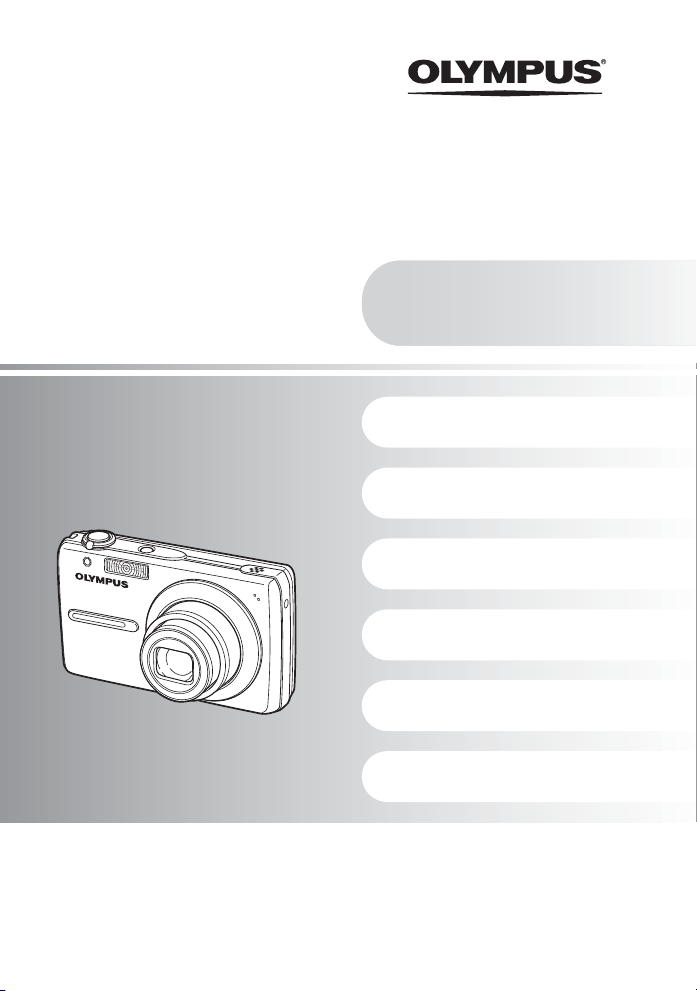
ЦИФРОВАЯ ФОТОКАМЕРА
FE-350 Wide/X-865
Полное
руководство
( Благодарим вас за приобретение цифровой фотокамеры компании Olympus. Для эффективного и
правильного использования фотокамеры пожалуйста, внимательно прочитайте эти инструкции
перед началом использования новой фотокамеры. Сохраните это руководство, чтобы
использовать его для справки в дальнейшем.
( Прежде чем делать важные фотографии, рекомендуется сделать несколько пробных снимков,
чтобы привыкнуть к новой фотокамере.
( В целях постоянного совершенствования своих изделий компания Olympus оставляет за собой
право на обновление или изменение сведений, содержащихся в этом руководстве.
( Иллюстрации экранов и фотокамеры в этом руководстве сделаны во время разработки и могут
выглядеть иначе чем действительное изделие.
Краткое руководство
Начните пользоваться
камерой прямо сейчас.
Функции кнопок
Работа меню
Вывод снимков на печать
Использование OLYMPUS
Master
Более подробное
знакомство с фотокамерой
Приложение
Page 2
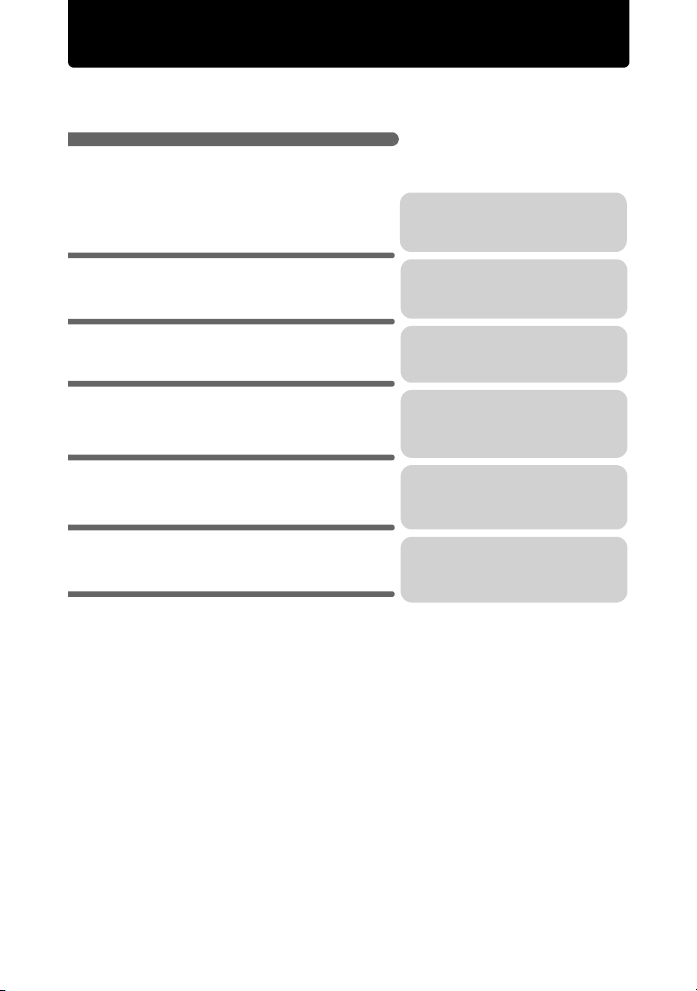
Содержание
Краткое руководство
Функции кнопок
Работа меню
Вывод снимков на печать
Использование OLYMPUS
Master
Более подробное
знакомство с фотокамерой
Приложение
стр.3
стр.11
стр.18
стр.30
стр.35
стр.39
стр.47
Проверьте действие кнопок
фотокамеры, следуя
иллюстрациям.
Ознакомьтесь с меню,
управляющими функциями и
настройками основных операций.
Узнайте, как напечатать сделанные
снимки.
Узнайте, как переносить снимки на
компьютер и сохранять их.
Узнайте больше о функциях
фотокамеры и о том, как лучше
делать снимки.
Прочитайте об удобных функциях и
мерах предосторожности,
позволяющих использовать вашу
фотокамеру более эффективно.
2
RU
Page 3
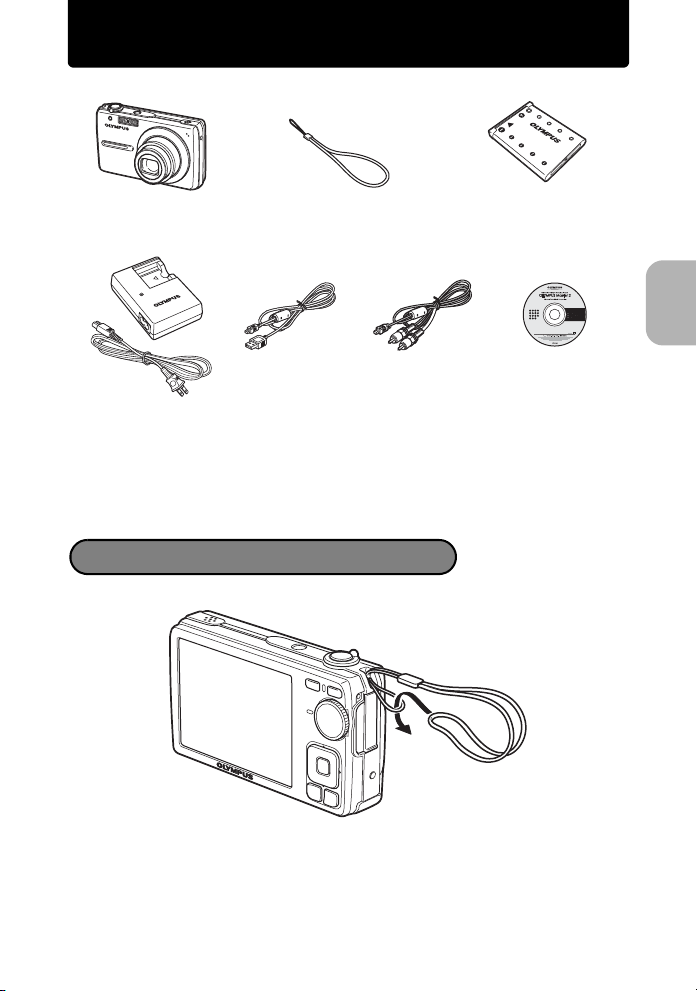
Краткое руководство
Выньте из коробки эти предметы
Цифровая
фотокамера
Зарядное
устройство
(LI-40C)
На рисунке не показаны: Полное руководство (настоящее руководство),
Основное руководство и гарантийная карта. Комплект поставки может
различаться в зависимости от места приобретения.
Ремешок Ионно-литиевый
Кабель USB Кабель AV Компакт-диск
аккумулятор
(LI-42B)
OLYMPUS Master 2
Прикрепите ремешок
Краткое руководство
( Надежно затяните ремешок, чтобы он не отсоединился.
RU
3
Page 4

Подготовьте фотокамеру
a. Зарядите аккумулятор.
W
Шнур питания
1
2
Сетевая
розетка
переменного тока
Индикатор зарядки
Горит красным: Заряжается
Не высвечивается: Зарядка завершена
(Время зарядки: Примерно 5 часов)
( Аккумулятор поставляется частично заряженным.
b. Вставьте в фотоаппарат аккумулятори карту памяти
xD-Picture Card (дополнительно).
Краткое руководство
2
1
3
Ионно-литиевый
аккумулятор
Зарядное
устройство
4
RU
Page 5
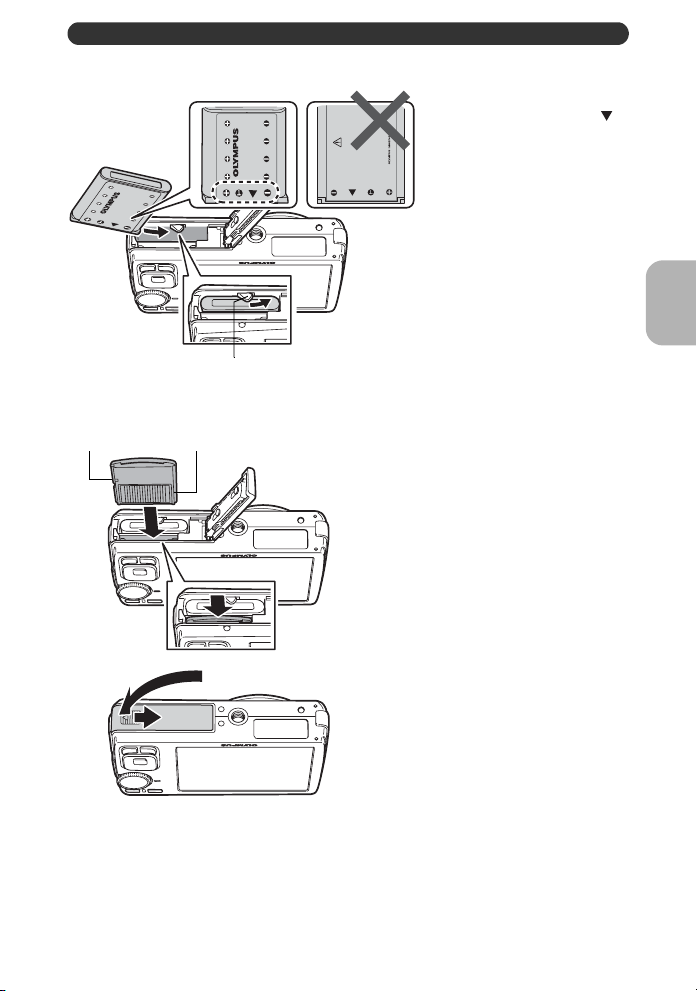
3
Ручка фиксатора аккумулятора
(Чтобы извлечь аккумулятор, нажмите ручку фиксатора
аккумулятора в направлении, указанном стрелкой.
Паз Зона контактов
4
Подготовьте фотокамеру
(Вставьте аккумулятор
стороной, обозначенной ,
отметками B до задней
части стенки камеры,
отметками C к средней
части камеры.
Если аккумулятор будет вставлен
неправильно, вы не сможете
извлечь его. Не прилагайте силу.
Обратитесь к официальному
дистрибьютеру или в сервисный
центр.
Внешние повреждения
аккумулятора (царапины и т.д.)
могут стать причиной нагревания
или взрыва аккумулятора.
(Сориентируйте карту как показано на
рисунке и вставьте ее прямо в слот для
карты.
Вставьте карту, пока она не защелкнится
на месте.
Краткое руководство
(Чтобы извлечь карту, нажмите на нее,
осторожно отпустите, возьмитесь за
кончик карты и выньте из гнезда.
5
6
( С помощью этой фотокамеры можно делать снимки, не вставляя
дополнительную карту памяти xD-Picture Card™ (далее “карта”). Если
вы фотографируете без карты памяти, изображения будут сохраняться
во внутренней памяти. Для получения дополнительных сведений о
карте памяти обратитесь к разделу “Карта” (стр. 48).
RU
5
Page 6
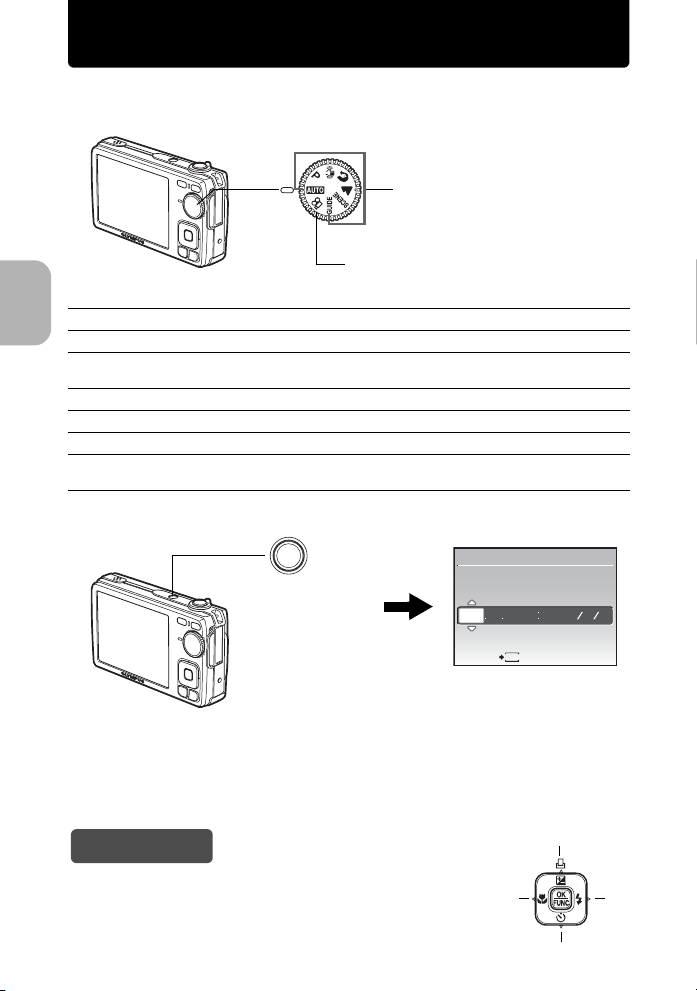
Включите фотокамеру
Ниже поясняется, как включить камеру для выполнения съемки.
a. Установите диск режимов в положение h.
Для съемки изображений
Для съемки видео
Режимы фотосъемки
h
P
h Эта функция уменьшает эффект смазывания изображения вследствие дрожания
B Рекомендуется для съемки людей.
E Рекомендуется для съемки природных ландшафтов.
f Выберите одну из 11 доступных сцен в соответствии с условиями съемки.
R Руководство по съемке, отображаемое на экране, поможет вам делать снимки с
b. Нажмите кнопку o.
Краткое руководство
Фотокамера автоматически определяет оптимальные настройки для снимка.
Фотокамера автоматически устанавливает оптимальную выдержку и диафрагму.
объекта или фотокамеры во время съемки.
учетом ситуации и сюжета.
X
Кнопка o
ГM
Д ВРЕМЯ
---- -- -- -- --
ГМД
( Чтобы выключить камеру, нажмите кнопку o еще раз.
Совет
В поставляемом руководстве по эксплуатации направления
клавиш курсора указаны ONXY.
6
RU
MENU
OTMEHA
• Этот экран отображается,
если дата и время не
установлены.
O
N
YX
Page 7
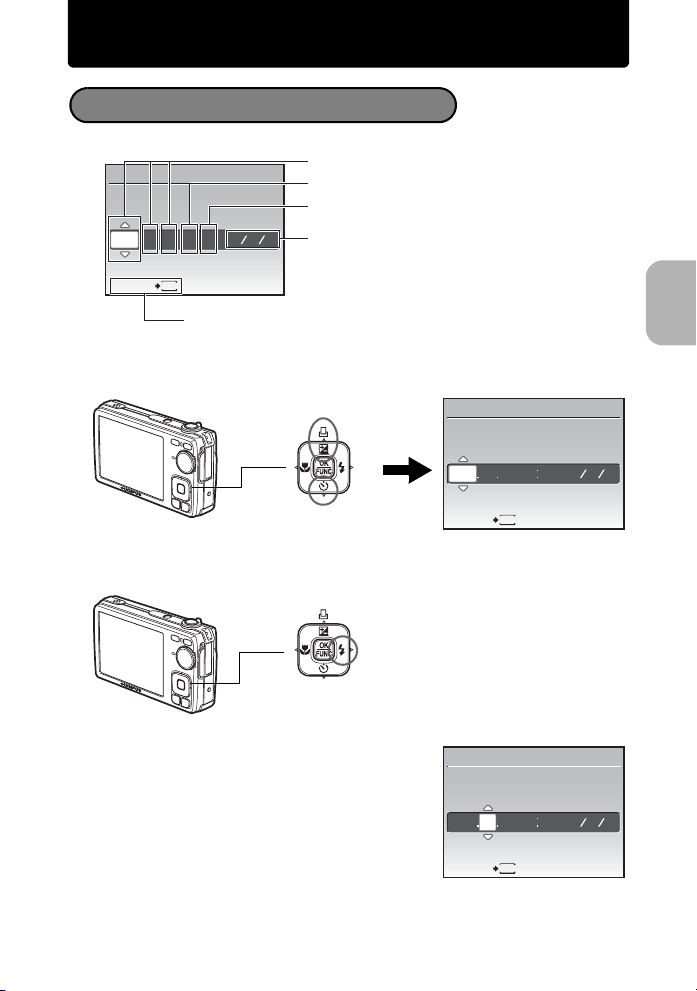
Установите дату и время
Экран даты и времени
X
ГM
Д ВРЕМЯ
---- -- -- -- --
MENU
OTMEHA
ГМД
Г-М-Д
Часы
Минуты
Форматы даты (Г-М-Д, М-Д-Г, Д-М-Г)
Отмена установки
a. Нажмите кнопки OF/< и NY, чтобы выбрать [Г ].
• Первые две цифры года не изменяются.
Кнопка OF/<
Кнопка NY
X
ГM
2008
OTMEHA
Д ВРЕМЯ
-- -- -- --
MENU
b. Нажмите кнопку Y#.
Кнопка Y#
Краткое руководство
ГMД
c. Нажмите кнопки OF/< и NY,
чтобы выбрать [М].
X
ГM
2008 08
OTMEHA
Д ВРЕМЯ
-- -- --
MENU
ГMД
RU
7
Page 8
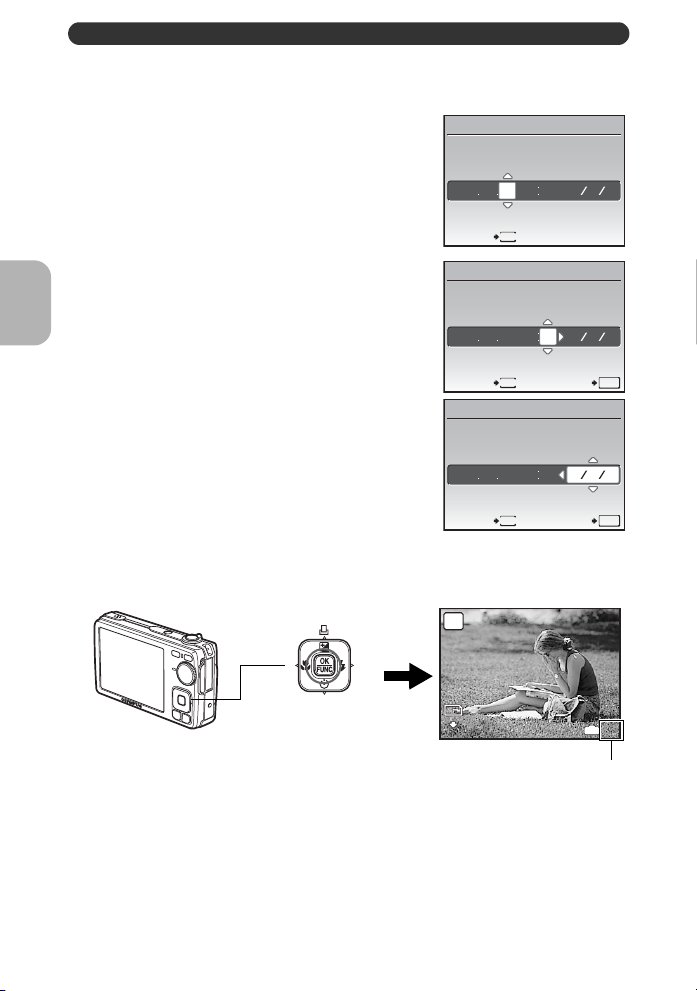
Установите дату и время
ГГMMД
8
M
4
N
ORM
.
d. Нажмите кнопку Y#.
e. Нажмите кнопки OF/< и NY,
чтобы выбрать [Д].
f. Нажмите кнопку Y#.
g. Нажмите кнопки OF/< и NY,
чтобы выбрать часы и минуты.
• Время отображается в 24-часовом формате.
h. Нажмите кнопку Y#.
i. Нажмите кнопки OF/< и NY,
чтобы выбрать [Г/М/Д].
X
ГM
Д ВРЕМЯ
2008 08 26
OTMEHA
X
ГM
2008 08 26 12
OTMEHA
X
2008 08 26 12 30
-- --
MENU
Д ВРЕМЯ
MENU
Д
ВРЕМЯ
30
ГMД
ГMД
УСТАН
ГMД
OK
Краткое руководство
OTMEHA
MENU
j. После того, как все настройки выполнены, нажмите .
• Для точной установки нажмите по сигналам точного времени (00 секунд).
AUTO
8
Кнопка
8
RU
M
N
ORM
Отображается количество
сохраняемых фотоснимков
УСТАН
OK
IN
4
Page 9
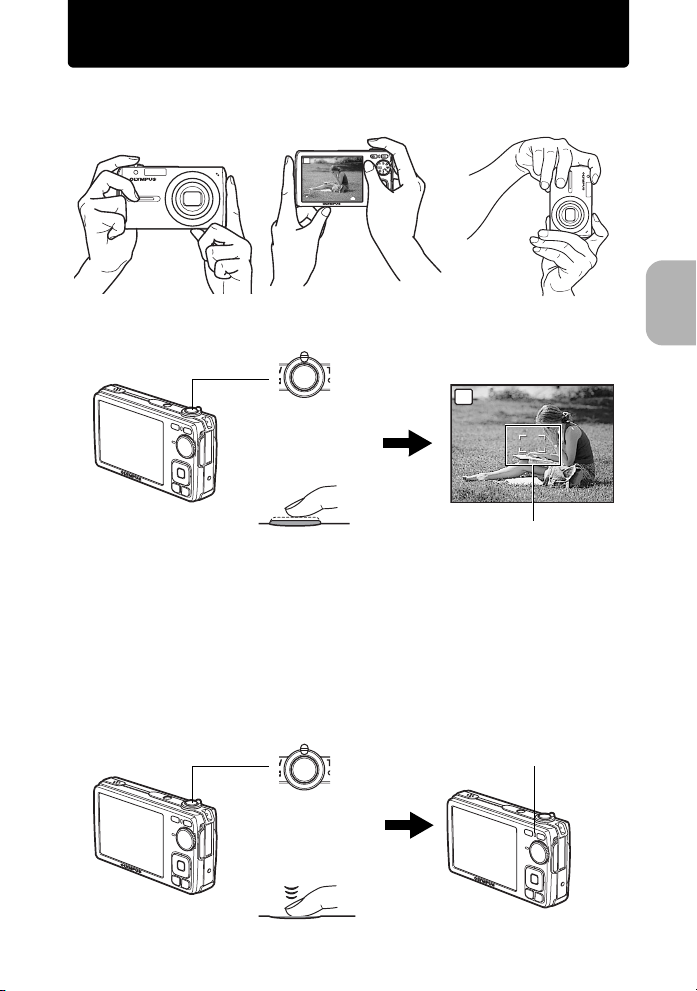
Сделайте снимок
4
8
M
N
ORM
1/1000
F2.7
a. Как правильно держать фотокамеру.
Горизонтальный захват Вертикальный захват
AUTO
8
M
N
ORM
IN
4
b. Фокусировка.
Краткое руководство
c. Съемка.
Кнопка спуска
затвора
(Нажмите до
половины)
• Визирная метка АФ светится зеленым,
когда фокус и экспозиция зафиксированы.
Отображаются значения выдержки и
диафрагмы.
• Если визирная метка АФ мигает красным,
фокус должным образом не настроен.
Попытайтесь зафиксировать фокус еще
раз.
Кнопка спуска
затвора
(Нажмите до
конца)
AUTO
1/1000
F2.7
Визирная метка АФ
Наведите эту рамку на
объект съемки.
Индикатор обращения к карте мигает.
RU
9
Page 10
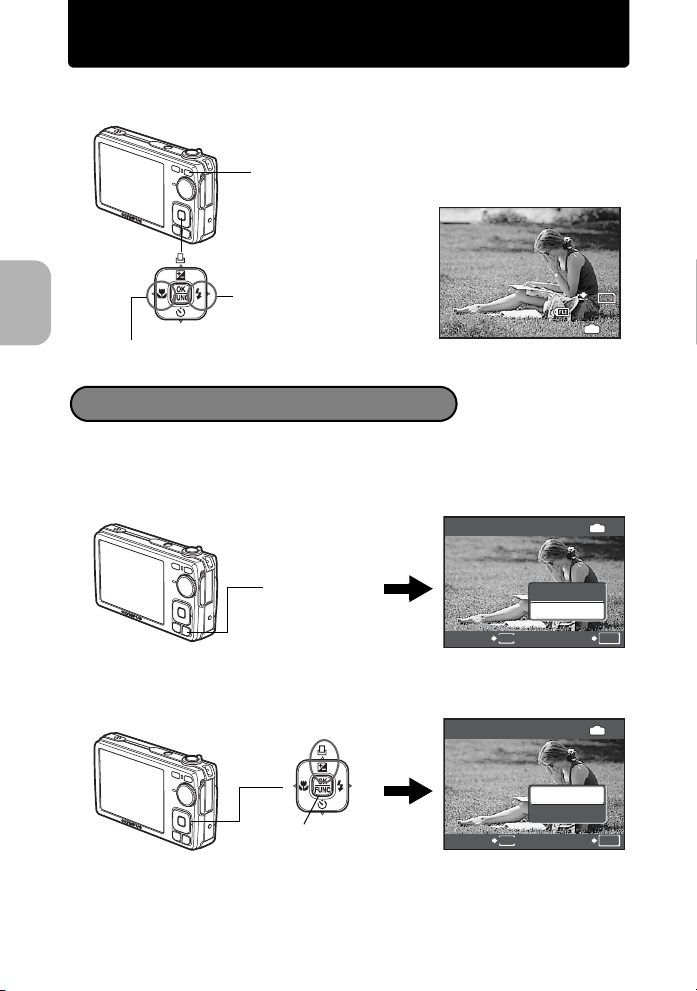
Просмотр сделанных снимков
1
8
M
2008.08.26
12:30
100-0001
N
ORM
УДАЛЕНИЕ
НЕ Т
УДАЛЕНИЕ
ДА
a. Нажмите кнопку q.
Кнопка q
Клавиши курсора
Отображает следующую
фотографию
Отображает предыдущую фотографию
Удаление снимков
a. Нажмите кнопки X& и Y#, чтобы отобразить снимки,
которые следует удалить.
b. Нажмите кнопку /S.
Краткое руководство
2008.08.26
УДАЛЕНИЕ
12:30
8
M
N
ORM
100-0001
IN
IN
1
10
RU
Кнопка /S
OTMEHA
MENU
ДА
НЕТ
УСТАН
c. Нажмите кнопку OF/<, выберите [ДА], затем нажмите .
Кнопка OF/<
Кнопка
УДАЛЕНИЕ
OTMEHA
MENU
IN
ДА
НЕТ
УСТАН
OK
OK
Page 11
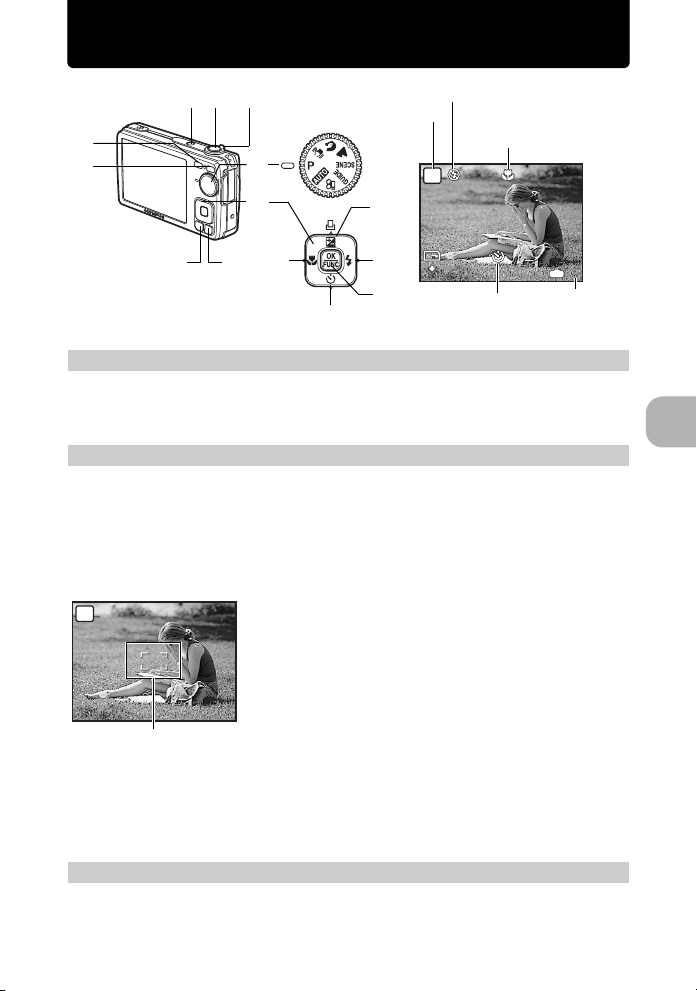
Функции кнопок
8
M
4
N
ORM
1/1000
F2.7
Режим вспышки
Режим съемки
8
a
7
0
Режим макро/
Режим супер-макро
P
8
M
N
ORM
Автоспуск
Включает и выключает камеру
IN
4
Количество
сохраняемых
фотоснимков
3
4
Кнопка
1
Включение
питания:
d
12
5
6
bc
o
После включения питания фотокамера готова к съемке.
• Объектив выдвигается
9
• Монитор включается
2
Кнопка спуска затвора
Фотографирование/видеозапись
Съемка фотоснимков
Установите диск режимов в любое положение, кроме n, и мягко нажмите кнопку
спуска затвора (наполовину). Визирная метка АФ светится зеленым, когда фокус и
экспозиция зафиксированы (фиксация фокуса). Отображаются значения выдержки и
диафрагмы (только когда диск режимов установлен в положение h, P или h).
Теперь нажмите кнопку спуска затвора до конца (полностью), чтобы сделать
фотоснимок.
P
1/1000
F2.7
Фиксация фокуса перед компоновкой снимка
(фиксация фокуса)
Скомпонуйте снимок с фиксированным фокусом, а
затем полностью нажмите кнопку спуска затвора, чтобы
сделать фотоснимок.
• Если визирная метка АФ мигает красным, фокус
должным образом не настроен. Попытайтесь
зафиксировать фокус еще раз.
Визирная метка АФ
Функции кнопок
Видеозапись
Установите диск режимов в положение n и мягко нажмите кнопку спуска затвора,
чтобы зафиксировать фокус, а затем нажмите кнопку спуска затвора полностью,
чтобы начать видеозапись. Для остановки видеозаписи нажмите кнопку спуска
затвора еще раз.
3
Кнопка
K (Съемка)
Выбор режима съемки/Включение камеры
Выбирается режим съемки.
Эта функция используется для настройки фотокамеры на включение в режиме
съемки, когда K нажимается при выключенной фотокамере.
g “K/q Включение камеры кнопкой K или q” (стр.28)
RU
11
Page 12
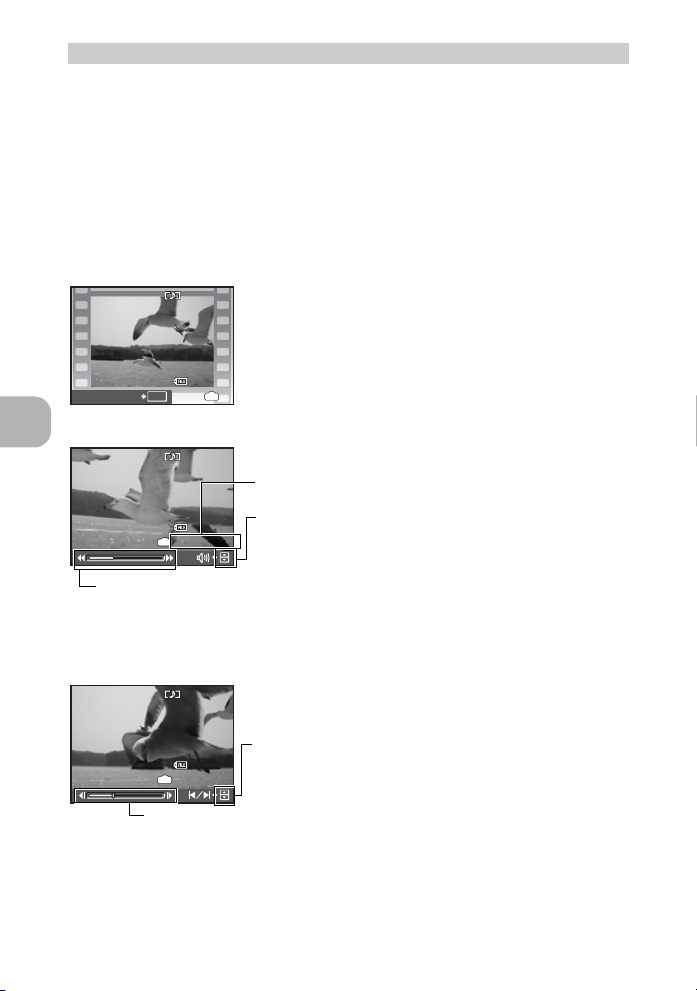
Кнопка
2008.08.26
12:30
100-0004
4
2008.08.26
12:30
100-0004
00:12 /00:34
2008.08.26
12:30
100-0004
00:14 /00:34
q (Просмотр)
4
Отображается последний сделанный снимок.
• Нажимайте клавишу курсора, чтобы просмотреть другие снимки.
• Используйте рычаг зума, чтобы переключаться между режимом просмотра с
увеличением и индексным режимом просмотра.
• Нажмите , чтобы закрыть информационное сообщение, отображаемое в течение
3 секунд во время покадрового просмотра.
Эта функция используется для настройки фотокамеры на включение в режиме
просмотра, когда q нажимается при выключенной фотокамере.
Выбор режима просмотра/Включение камеры
g “K/q Включение камеры кнопкой K или q” (стр.28)
Воспроизведение видеозаписей
В режиме воспроизведения выберите видеозапись и нажмите для ее
воспроизведения.
2008.08.26
12:30
100-0004
IN
ВОСПР. ВИДЕО
OK
4
Операции во время воспроизведения видеозаписи
Время воспроизведения/общее время видеозаписи
2008.08.26
12:30
100-0004
IN
00:12 /00:34
Функции кнопок
Y: При нажатии и удержании выполняется ускоренная перемотка вперед.
X: При нажатии и удержании выполняется ускоренная перемотка назад.
O: Увеличивает громкость.
N: Уменьшает громкость.
• Нажмите , чтобы сделать паузу в воспроизведении.
Операции во время паузы
2008.08.26
100-0004
IN
00:14 /00:34
Y: При нажатии и удержании включается воспроизведение.
X: При нажатии и удержании воспроизводится видеозапись.
• Чтобы возобновить воспроизведение, нажмите .
• Чтобы отменить воспроизведение видеозаписи во время просмотра или паузы,
нажмите m.
12
RU
O :Отображение первого кадра.
12:30
N :Отображение последнего кадра.
Page 13
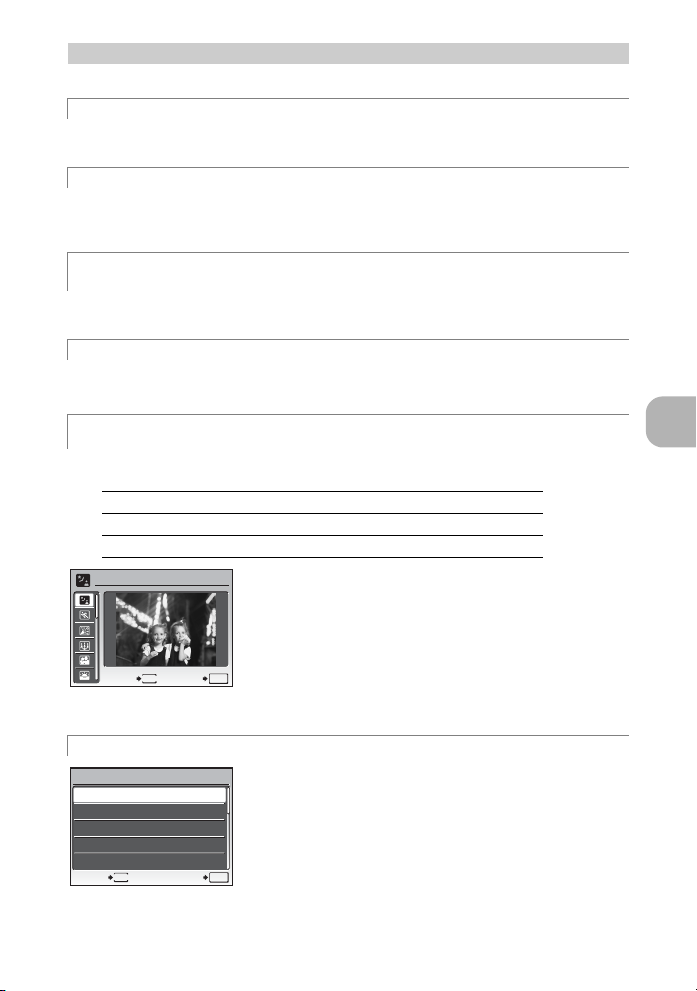
Диск режимов Выбор режима съемки
5
Установите диск режимов на требуемый режим съемки.
h Фотосъемка с автоматическими параметрами
Фотокамера определяет оптимальные настройки для снимка. Настройки [МЕНЮ
КАМЕРЫ], такие как чувствительность по ISO, изменить нельзя.
P Установка оптимальных значений выдержки и диафрагмы
Фотокамера автоматически устанавливает оптимальное значение диафрагмы и
выдержки в соответствии с яркостью объекта. Настройки [МЕНЮ КАМЕРЫ], такие как
чувствительность по ISO, можно изменять.
h Съемка с использованием режима цифровой стабилизации
изображения
Эта функция уменьшает эффект смазывания изображения вследствие дрожания
объекта или фотокамеры во время съемки.
Съемка в зависимости от ситуации
B
E
Для съемки с оптимальными установками используйте режимы ПОРТРЕТ и
ЛАНДШАФТ.
f Съемка методом выбора сюжетной программы в
зависимости от ситуации
Выберите одну из 11 доступных сцен в соответствии с условиями съемки.
Для подтверждения нажмите .
M НОЧЬ+ПОРТРЕТ /j СПОРТ /N В ПОМЕЩЕНИИ /W СВЕЧА /
R АВТОПОРТРЕТ /S ЗАКАТ /X ФЕЙЕРВЕРК /P ЧЕРЕЗ СТЕКЛО /
V КУЛИНАРИЯ /d ДОКУМЕНТЫ /i АУКЦИОН
НОЧЬ+ПОРТРЕТ
MENU
ВЫХОД
УСТАН
• На экране выбора сюжетной программы отображаются
примеры изображений, а также режим съемки,
наиболее подходящий для ситуации.
Чтобы переключится на другой режим сцены после выбора
•
того или иного режима, нажмите
в верхнем меню и отобразите экран выбора сцены.
• При переключении на другую сюжетную программу
OK
большинство настроек изменяется на настройки по
m
для выбора [SCENE]
умолчанию соответствуюшей сюжетной программы.
Функции кнопок
R Следуйте руководству по съемке
ГИД ПО СЬЕМКЕ
Освещенный объект.
1
Съемка против света.
2
Настр. особенн. Освещения.
3
Размытый фон.
4
Настр. фокус на область.
5
MENU
УСТАННАЗАД
При установке параметров следуйте руководству по
съемке, отображаемому на экране.
• Нажмите m еще раз для отображения руководства
по съемке.
• Чтобы изменить настройку, не используя руководство по
съемке, переключите режим съемки на другой режим.
• Содержимое, заданное с помощью руководства по
OK
съемке, изменяется на настройки по умолчанию при
нажатии m или изменении режима с помощью
диска режимов.
RU
13
Page 14
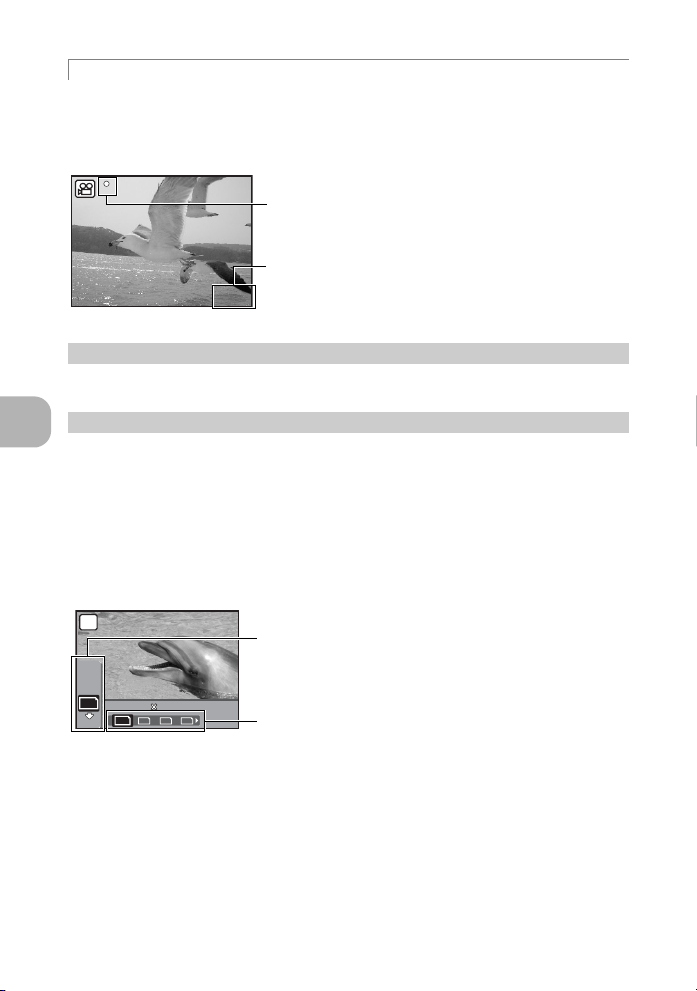
n Видеозапись
00:34
REC
ОСТАТОК
8
M
8
M
3264
2448
4
ISO
AUTO
WB
AUTO
F
IN
E
Вместе с видеозаписью производится запись звука.
• При записи звука можно пользоваться только цифровым зумом. Для записи
видеоклипа с применением оптического зума установите для [R] (видео) значение
[ОТКЛ.].
g “R (видео) Выполнение видеозаписи со звуком или без звука” (стр.22)
REC
Клавиши курсора (ONXY)
6
Используйте клавишу курсора для выбора сцен, пунктов меню, а также
воспроизведения изображений.
Кнопка (OK/FUNC)
7
Отображает меню функций, в котором содержатся функции и настройки,
используемые при съемке. Кроме того, данная кнопка также используется для
подтверждения вашего выбора.
Этот значок светится во время видеозаписи.
Отображается время, оставшееся для записи.
Когда доступное время записи достигает
00:34
значения “0”, запись прекращается.
Следующие функции можно установить с помощью меню функций
g “WB Настройка цвета снимка” (стр.21)
“ISO Изменение чувствительности ISO” (стр.22)
“КАЧ-ВО ИЗОБР. Изменение качества изображения” (стр.20)
Функции кнопок
Меню функций
P
WB
AUTO
ISO
AUTO
8
M
3264
2448
5M3M2
M
8
M
F
IN
E
14
RU
Отображается текущая настройка фотокамеры.
ON: Выберите функцию для установки.
ОСТАТОК
4
XY: Выберите параметр и нажмите .
Page 15
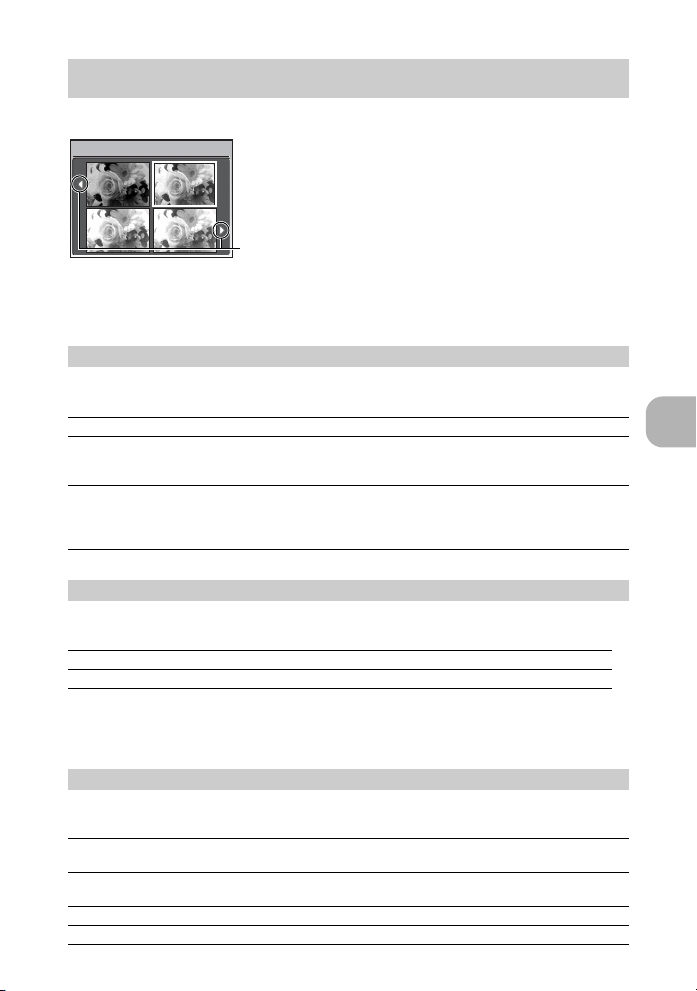
Кнопка OF/
0.0
+0.3
+0.7
+1.0
8
<
Изменение яркости снимка (Компенсация экспозиции)/
Режим съемки: Изменение яркости снимка
F
Нажмите OF/< в режиме съемки, выберите требуемую
яркость с помощью клавиш курсора, и нажмите .
• Регулируется от -2.0 EV до +2.0 EV
0.0
+0.3
Вывод снимков на печать
+0.7
+1.0
Для перехода к другому изображению используйте XY.
Режим просмотра: Вывод снимков на печать
В режиме просмотра отобразите снимок, который следует напечатать, подсоедините
фотокамеру к принтеру и нажмите OF/<.
g “Прямая печать (PictBridge)” (стр.30)
Кнопка X& Съемка с близкого расстояния (Режим макро)
9
Нажмите X& в режиме съемки, чтобы выбрать режим макро.
Нажмите для установки.
О
тключение макрорежима Отмена режима макро.
OFF
& Режим макро
% Режим супер-макро В этом режиме можно фотографировать объект с
В этом режиме можно фотографировать объект с минимального
расстояния 20 см (если зум установлен на удаление) и с
расстояния 35 см (если зум установлен на приближение).
минимального расстояния 5 см.
Положение зума фиксируется автоматически и не может
быть изменено.
• Зум и вспышка не могут использоваться в режиме супер-макро.
Кнопка NY Съемка с автоспуском
0
Нажмите NY в режиме съемки для включения и выключения автоспуска.
Нажмите для установки.
OFF Отмена автоспуска.
ON Установка автоспуска.
•
После установки автоспуска нажмите кнопку спуска затвора полностью. Затем индикатор
автоспуска светится около 10 секунд, мигает около 2 секунд, после чего срабатывает затвор.
• Для отмены автоспуска нажмите NY.
• Съемка с автоспуском автоматически отменяется после одного снимка.
Кнопка Y# Съемка со вспышкой
a
Нажмите Y# в режиме съемки, чтобы выбрать режим вспышки.
Нажмите для установки.
Вспышка авто Вспышка срабатывает автоматически при слабом
AUTO
Подавление эффекта
!
красные глаза
Принудительная вспышка
#
Отключение вспышки Вспышка не срабатывает.
$
освещении или съемке против света.
Производите серию предварительных вспышек для
подавления эффекта красных глаз.
Вспышка срабатывает независимо от условий освещенности.
RU
Функции кнопок
15
Page 16
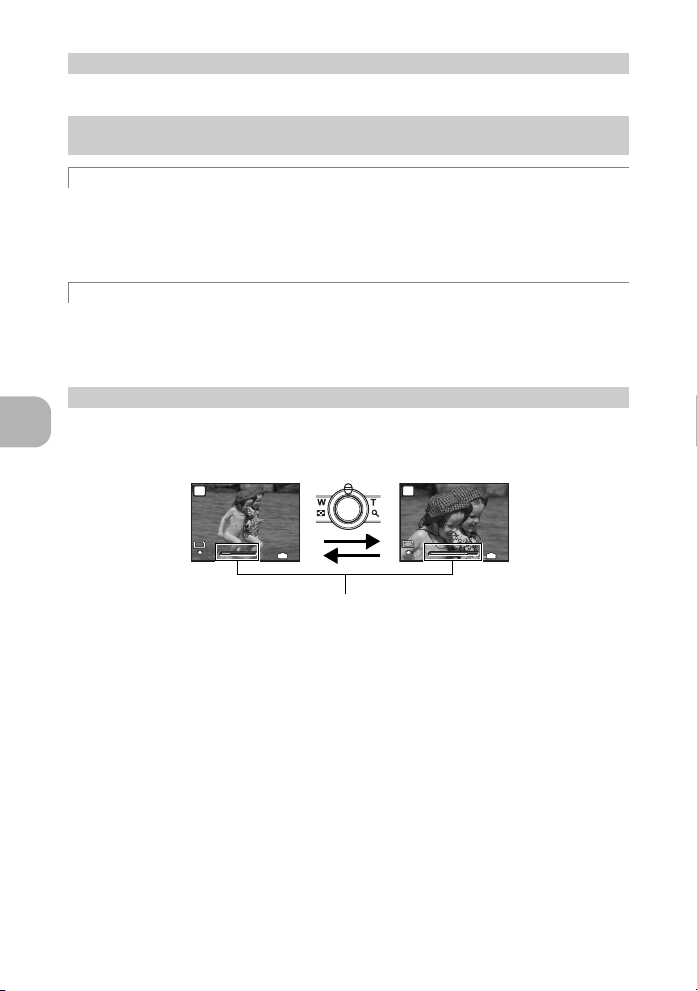
Кнопка m Вызов главного меню
W
T
4
8
M
N
ORM
WWT
4
8
M
N
ORM
b
Отображает главное меню.
Кнопка /S
c
Увеличение яркости монитора (Компенсация задней подсветки)/
Удаление снимков
Увеличение яркости монитора (Компенсация задней подсветки)
Яркость монитора увеличивается при нажатии в режиме съемки. Если в течение
10 секунд никаких операций не выполняется, монитор возвращается к исходной
яркости.
• Если выбрать параметр [ЯРКОСТЬ] при нажатой кнопке [s], яркость монитора не
изменится.
S Удаление снимков
В режиме просмотра выберите снимок, который следует удалить, и нажмите S.
• Удаленные снимки не подлежат восстановлению. Перед удалением проверяйте
каждый снимок, чтобы случайно не удалить нужный.
g “0 Защита снимков” (стр.25)
Рычаг зума
d
Выполняет увеличение при съемке/Просмотр с увеличением
Режим съемки: увеличение изображения объекта
Оптический зум: 4×
Цифровой зум: 4× (оптический зум × цифровой зум: макс. 16×)
Функции кнопок
Уменьшение
(удаление)
изображения:
Переключите
рычаг зума в
сторону W.
P
8
M
T
N
ORM
IN
4
P
8
M
W
N
ORM
T
IN
4
Увеличение
(приближение)
изображения:
Переключите
рычаг зума в
сторону T.
Шкала увеличения
Шкала увеличения отображается белым, когда текущая позиция увеличения
находится внутри области оптического увеличения. Когда активизируется
цифровое увеличение, шкала увеличения отображается желтым, и
изображение увеличивается еще больше.
16
RU
Page 17
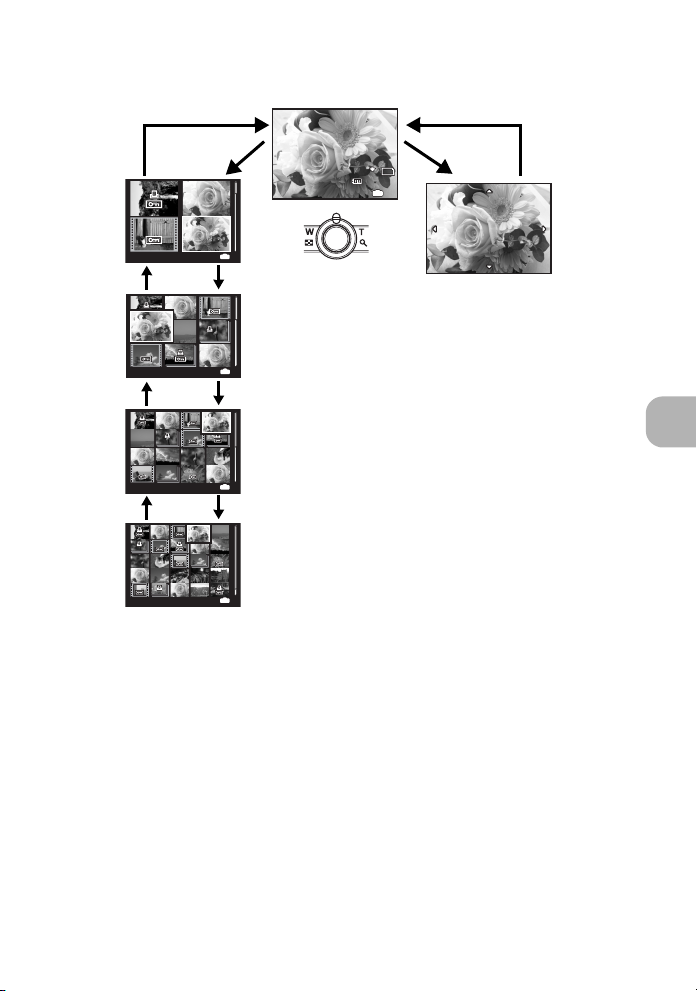
Режим просмотра: переключение отображения снимка
2008.08.26
12:30
10
x
4
4
2008.08.26
12:30
100-0004
8
M
N
ORM
2008.08.26
12:30
4
2008.08.26
12:30
4
2008.08.26
4
12:30
Однокадровое воспроизведение
• Используйте клавиши курсора для просмотра изображений.
T
2008.08.26
T
2008.08.26
T
2008.08.26
T
2008.08.26
12:30
12:30
12:30
12:30
2008.08.26
12:30
IN
4
W
Индексный вид
• С помощью клавиш курсора
x
10
выберите снимок, который
нужно просмотреть, и
нажмите для
IN
4
однокадрового
воспроизведения
W
выбранного снимка.
IN
4
W
IN
4
N
ORM
100-0004
IN
TW
8
M
4
Воспроизведение
крупным планом
• Переключите рычаг зума в
сторону T и удерживайте в этом
положении для плавного
увеличения (до 10-кратного от
оригинального размера) или в
сторону W - для уменьшения.
• Нажимайте клавиши курсора
для смещения увеличенного
изображения в указанных
направлениях.
• При возврате в режим
однокадрового
воспроизведения нажмите .
W
Функции кнопок
RU
17
Page 18
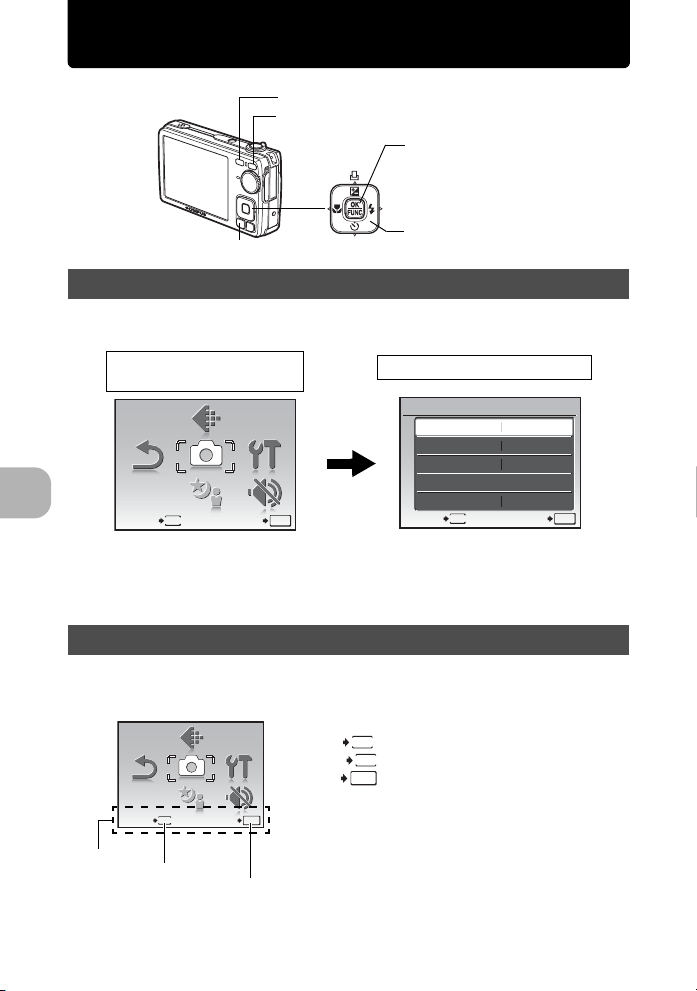
Работа меню
СБРОС
НА-
СТРОЙКА
ТИХИЙ
РЕЖИМ
SCENE
КАЧ-ВО
ИЗОБР.
МЕНЮ
КАМЕРЫ
СБРОС
НА-
СТРОЙКА
ТИХИЙ
РЕЖИМ
SCENE
КАЧ-ВО
ИЗОБР.
МЕНЮ
КАМЕРЫ
У
Кнопка K (Режим съемки)
Кнопка q (Режим просмотра)
Кнопка m
Клавиши курсора (ONXY)
О меню
Нажмите m для отображения на мониторе главного меню.
• Содержимое, отображаемое в верхнем меню, зависит от режима.
Верхнее меню
(Режим фотосъемки)
КАЧ-ВО
ИЗОБР.
MENU
MENU
МЕНЮ
КАМЕРЫ
SCENE
КАЧ-ВО
ИЗОБР.
МЕНЮ
КАМЕРЫ
SCENE
СБРОС
ВЫХОД
• Выберите [МЕНЮ КАМЕРЫ], [МЕНЮ ПРОСМ.], [РЕДАКТ.], [УДАЛЕНИЕ] или
[НАСТРОЙКА] и нажмите
• Когда диск режимов установлен в положение R и настройки выполняются с
помощью руководства по съемке, нажмите m, чтобы отобразить экран
руководства по съемке.
Работа меню
Подсказка
При выполнении действий с меню кнопки и соответствующие им функции
отображаются в нижней части экрана. Следуйте рекомендациям для переходов по
структуре меню.
СБРОС
ВЫХОД
НА-
СТРОЙКА
ТИХИЙ
РЕЖИМ
OK
УСТАН
. Отображается экран для выбора пункта меню.
НАЗАД
СТРОЙКА
ТИХИЙ
РЕЖИМ
УСТАН
НА-
ВЫХОД
СТАН
OK
Пункты МЕНЮ КАМЕРЫ
МЕНЮ КАМЕРЫ
ISO
R
ПАНОРАМА
ОПРЕД. ЛИЦА
MENU
ВЫХОД
MENU
: Возврат к предыдущему меню.
MENU
: Выход из меню.
: Ввод выбранного элемента.
OK
АВТОWB
АВТО
ОТКЛ.
ОТКЛ.
УСТАН
OK
18
RU
Подсказка
Кнопка
m
Page 19
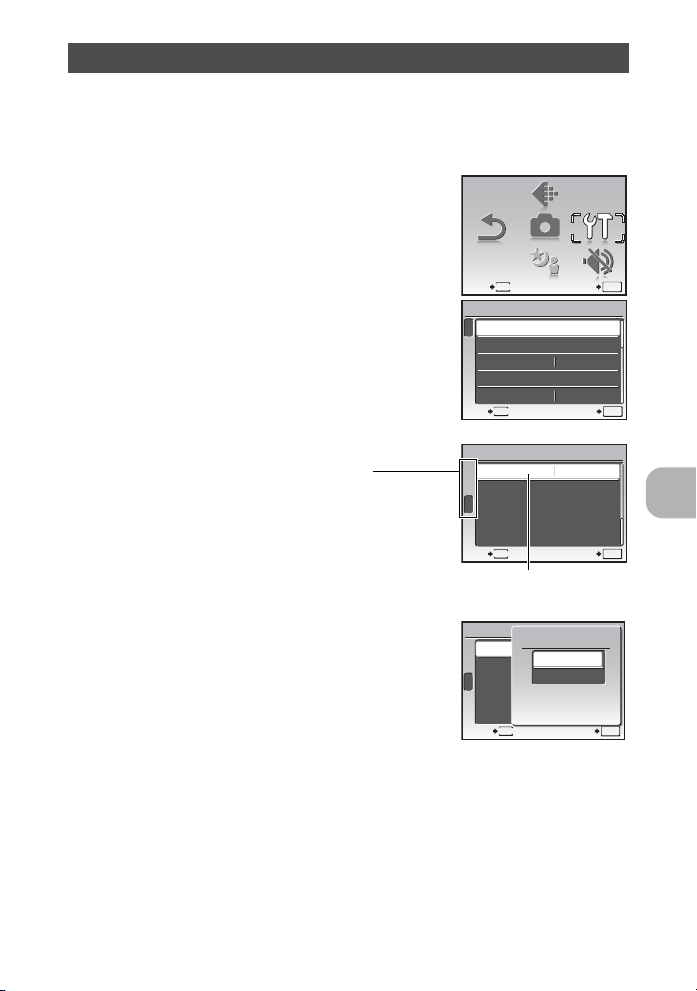
Использование меню
СБРОС
НА-
СТРОЙКА
КАЧ-ВО
ИЗОБР.
ТИХИЙ
РЕЖИМ
SCENE
МЕНЮ
КАМЕРЫ
Здесь объясняется как пользоваться меню с настройкой [ЭКОН. ЭНЕРГИИ] в качестве
примера.
1 Переведите диск режимов из положения R в любое другое
положение.
2 Нажмите m для отображения верхнего
меню. Нажмите Y, чтобы выбрать
[НАСТРОЙКА], а затем нажмите .
•[ЭКОН. ЭНЕРГИИ] находится в меню [НАСТРОЙКА].
3 Кнопками ON выберите [ЭКОН. ЭНЕРГИИ]
и нажмите .
• Недоступные настройки выбрать невозможно.
• Нажмите X в этом экране, чтобы переместить курсор в
область изображения страниц. Нажмите ON для
смены страницы. Чтобы вернуться к экрану выбора
элемента, нажмите кнопку Y или .
ВЫХОД
НАСТРОЙКА
1
2
3
ВЫХОД
СБРОС
КАМЕРЫ
MENU
ФОРМАТ.
РЕЗЕРВ.
W
PIXEL MAPPING
K/q
MENU
КАЧ-ВО
ИЗОБР.
МЕНЮ
SCENE
СТРОЙКА
ТИХИЙ
РЕЖИМ
УСТАН
РУССКИЙ
НЕТ
УСТАН
НА-
OK
OK
Область отображения страниц:
Данный знак отображается, если на
следующей странице также имеются
пункты меню.
4 Кнопками ON выберите [ОТКЛ.] или [ВКЛ.]
и нажмите .
• Выбранный пункт меню устанавливается, и
отображается предшествующее меню. Нажмите m
несколько раз для выхода из меню.
• Чтобы отменить сделанные изменения и продолжить
работу с меню, нажмите m, не нажимая .
НАСТРОЙКА
1
ЭКОН. ЭНЕРГИИ
2
3
MENU
ВЫХОД
Выбранный пункт
отображается другим цветом.
НАСТРОЙКА
1
ЭКОН. ЭНЕРГИИ
2
3
MENU
НАЗАД
ОТКЛ.
УСТАН
ЭКОН. ЭНЕРГИИ
OFF
ОТКЛ.
ВКЛ.
УСТАН
OK
OK
RU
Работа меню
19
Page 20

Меню режима съемки K
СБРОС
НА-
СТРОЙКА
ТИХИЙ
РЕЖИМ
SCENE
КАЧ-ВО
ИЗОБР.
МЕНЮ
КАМЕРЫ
4
1
КАЧ-ВО
ИЗОБР.
2
СБРОС
ВЫХОД
MENU
МЕНЮ
КАМЕРЫ
SCENE
СТРОЙКА
ТИХИЙ
РЕЖИМ
УСТАН
НА-
5
OK
3
• В зависимости от выбранного режима некоторые функции недоступны.
g “Функции, доступные для различных режимов и сюжетов съемки” (стр. 46)
g “Меню НАСТРОЙКА” (стр.27)
• Настройки изготовителя по умолчанию отображаются серым цветом ().
4 МЕНЮ КАМЕРЫ
WB
ISO
R (снимки)
R (видео)
ПАНОРАМА
ОПРЕД. ЛИЦА
* Необходимо вставить карту
памяти Olympus xD-Picture Card.
*
1
КАЧ-ВО ИЗОБР.
Изменение качества изображения
Эта функция позволяет устанавливать [РАЗМЕР ФОТО] и [СЖАТИЕ].
Качество фотоизображения и применения
РАЗМЕР ФОТО Применение
• Подходит для печати форматом А3.
• Подходит для печати форматом А4.
• Подходит для печати в формате вплоть до A4.
• Подходит для печати форматом А5.
• Подходит для печати в формате открытки.
• Подходит для просмотра снимков на телевизоре, отправки
по e-mail и размещения в Интернет.
• Удобно для просмотра изображений на телевизорах с
широким экраном.
Работа меню
G 3264 × 2448
H 2560 × 1920
I 2048 × 1536
J 1600 × 1200
K 1280 × 960
C 640 × 480
D 1920 × 1080
СЖАТИЕ
L НАИЛУЧШЕЕ
M НОРМАЛЬНО
• Съемка с высоким качеством.
• Съемка с обычным качеством.
Качество видеоизображения
РАЗМЕР ФОТО
C 640 × 480
E 320 × 240
g “Количество сохраняемых фотоснимков и время видеозаписи” (стр. 42)
20
RU
Page 21

2
СБРОС
НЕТ /ДА Измените установленные функции съемки на значения по умолчанию.
Изменение функций съемки на настройки по умолчанию
Функции, восстановленные в настройки изготовителя по умолчанию
Функция Заводская настройка по умолчанию Стр. для справки
f M НОЧЬ+ПОРТРЕТ стр.13
F 0.0 стр.15
&
Y OFF стр.15
#
РАЗМЕР ФОТО
(Снимок /
Видеоизображение)
СЖАТИЕ M стр.20
WB АВТО стр.21
ISO АВТО стр.22
R (снимки) ОТКЛ. стр.22
R (видео) ВКЛ. стр.22
ОПРЕД. ЛИЦА ОТКЛ. стр.23
OFF стр.15
АUТО стр.15
G / E стр.20
3
f
(Сцена)
Съемка методом выбора сюжетной программы в
зависимости от ситуации
На экране выбора сюжетной программы отображаются примеры изображений, а
также режим съемки, наиболее подходящий для ситуации. Можно установить, только
если диск режимов установлен в положение f.
• При переключении на другую сюжетную программу большинство настроек
изменяется на настройки по умолчанию соответствующие сюжетной программе.
g “f Съемка методом выбора сюжетной программы в зависимости от
ситуации” (стр. 13)
МЕНЮ КАМЕРЫ
4
....................................................................................................... Настройка цвета снимка
WB
АВТО Для натуральных цветов баланс белого настраивается
5 Солнечно Для съемки в ясную погоду.
3 Облачно Для съемки в облачную погоду.
1 Лампа
накаливания
w Люминесцентная
лампа 1
x Люминесцентная
лампа 2
y Люминесцентная
лампа 3
автоматически, независимо от источника света.
Для съемки при освещении лампой накаливания.
Для съемки при освещении люминесцентными лампами
дневного света. (Обычно лампы этого типа используются
дома.)
Для съемки при освещении люминесцентными лампами
нейтрального белого света. (Обычно лампы этого типа
используются в настольных лампах.)
Для съемки при освещении люминесцентными лампами
белого света. (Обычно лампы этого типа используются в
офисах.)
RU
Работа меню
21
Page 22

ISO...................................................................................... Изменение чувствительности ISO
АВТО Светочувствительность автоматически подстраивается под
64/100/200/400/
640
условия освещенности объекта.
Нижнее значение понижает чувствительность для получения ярких и
резких фотоснимков при дневном освещении. Чем выше значение, тем
больше светочувствительность, что позволяет снимать с короткими
выдержками условиях недостаточной освещенности. Однако увеличение
светочувствительности также сопровождается появлением на снимке
шумов, которые могут привести к повышению зернистости изображения.
R (снимки)........................................................................................... Озвучивание снимков
ОТКЛ./ВКЛ.
При включении [ВКЛ.] камера
записывает звук в течение
приблизительно 4 секунд после
съемки.
При записи направьте микрофон
фотокамеры на источник
записываемого звука.
Микрофон
R (видео) ......................................... Выполнение видеозаписи со звуком или без звука
ОТКЛ.
/ВКЛ.
При выборе значения [ВКЛ.] (звук записывается) нельзя
пользоваться оптическим зумом в ходе видеозаписи.
Допускается использование только цифрового зума.
ПАНОРАМА
Панорамная съемка позволяет сделать панорамный снимок с использованием
программного обеспечения OLYMPUS Master с прилагаемого компакт-диска. Для
....................................................................................Панорамная фотосъемка
панорамной съемки требуется карта Olympus xD-Picture Card.
Присоединение снимков слева направо Присоединение снимков снизу вверх
Работа меню
Используя клавишу курсора, укажите край, по которому будут присоединяться снимки,
после чего делайте снимки так, чтобы края снимков перекрывались. Часть
предыдущего изображения по краю снимка в месте соединения со следующим
снимком не остается в кадре. Вам нужно запомнить, как выглядит перекрывающаяся
часть кадра, и снять следующий кадр с учетом этой части.
• Нажмите
• Панораму можно составить максимум из 10 снимков. После того, как выбрано
10 снимков, отображается предупреждающая метка (g).
22
RU
для выхода.
Y: Следующий снимок
присоединяется к
правому краю.
X: Следующий снимок
присоединяется к
левому краю.
O: Следующий снимок
присоединяется
сверху.
N: Следующий снимок
присоединяется
снизу.
Page 23

УДАЛЕНИЕ
РЕДАКТ.
МЕНЮ
ПРОСМ.
АВТО
КОРРЕКЦИЯ
ТИХИЙ
РЕЖИМ
ИЗБРАН-
НОЕ
СЛАЙД-
ШОУ
НАСТР.
ПЕЧАТИ
НА-
СТРОЙКА
ОПРЕД. ЛИЦА..................................................................................... Фокусировка на лице
ОТКЛ./ВКЛ.
Фотокамера ищет лицо в пределах кадра и фокусируется на него.
• В зависимости от объекта лицо может не обнаружиться.
ТИХИЙ РЕЖИМ Отключение звуков, сопровождающих операции
5
ОТКЛ./ВКЛ.
Данная функция позволяет отключать звуки, сопровождающие
работу камеры при съемке и воспроизведении (например,
предупреждающие сигналы, звук затвора и т.п.).
Меню режима просмотра q
*2
*1, *2
5
НАСТР.
ПЕЧАТИ
СТРОЙКА
ТИХИЙ
РЕЖИМ
УСТАН
6
НА-
OK
0
y
R
*1 Требуется карта
памяти.
*2 Не выбрано, если
выбрано
видеоизображен ие.
Автоматический просмотр снимков
эффекта красных глаз активируются вместе.
Отредактируйте только те части, которые
получились темными в условиях освещения
сзади.
Корректирует эффект красных глаз.
СЛАЙД-
ШОУ
АВТО
КОРРЕКЦИЯ
ИЗБРАН-
НОЕ
MENU
ВЫХОД
4
РЕДАКТ.
МЕНЮ
ПРОСМ.
УДАЛЕНИЕ
4 РЕДАКТ. 6 МЕНЮ ПРОСМ.
Q
P
*2
1
*2
2
*2
3
7
g “Меню НАСТРОЙКА” (стр.27)
g “ТИХИЙ РЕЖИМ Отключение звуков, сопровождающих операции” (стр.23)
• Настройки изготовителя по умолчанию отображаются серым цветом ().
1
СЛАЙДШОУ
Нажмите , чтобы запустить слайд-шоу.
• Для каждой видеозаписи отображается только первый кадр.
• Для отмены слайд-шоу нажмите или m.
АВТОКОРРЕКЦИЯ Редактирование изображений
2
Записанное изображение можно редактировать и сохранять отдельно.
АВТОКОРРЕКЦИЯ
ВСЕ
КОРРЕКЦИЯ ОСВ
УБР. КР. ГЛАЗ
MENU
ВЫХОД
УСТАН
• Используйте ON, чтобы выбрать нужный эффект, и
нажмите .
• С помощью XY откройте снимок, который вы хотите
отредактировать и нажмите .
ВСЕ Коррекция освещения и подавление
КОРРЕКЦИЯ
OK
ОСВ
УБР. КР.ГЛАЗ
• Видеозаписи, снимки, сделанные другой фотокамерой, а также ранее скорректированные
или отредактированные изображения корректировать невозможно.
• Когда отображаются отредактированные снимки, изображение не может быть повторно
отредактировано.
• Недостатки некоторых снимков не могут быть исправлены редактированием.
• Редактирование изображения может привести к незначительному ухудшению его
качества.
RU
Работа меню
23
Page 24

3
My Favorite
ДОБАВ.В
ИЗБРАН.
ВЫХОД
СЛАЙД-
ШОУ
ИЗБРАННОЕ Просмотр и регистрация снимков в Избранное
Служит для регистрации и воспроизведения любимых снимков как новых кадров во
внутренней памяти.
Можно зарегистрировать до 9 снимков.
• Зарегистрированные снимки не будут удалены даже при форматировании
внутренней памяти.
g “Удаление снимков, зарегистрированных в ИЗБРАННОЕ” (стр.24)
Примечание
• Зарегистрированные фотоснимки нельзя редактировать, печатать, копировать на
карту, переносить на компьютер или просматривать на компьютере.
СМОТРЕТЬ ИЗБРАННОЕ ........................... Просмотр зарегистрированных снимков
• Выберите [СМОТРЕТЬ ИЗБРАННОЕ] для отображения зарегистрированных
снимков в ИЗБРАННОЕ. Используйте клавишу курсора для обзора снимков.
• Нажмите m для выбора [ДОБАВ.В ИЗБРАН.] или [СЛАЙДШОУ].
My Favorite
ДОБАВ.В
ИЗБРАН.
ВЫХОД
MENU
СЛАЙД-
ШОУ
My Favorite
ВЫХОД
УСТАН
ДОБАВ.В
ИЗБРАН.
СЛАЙДШОУ Воспроизводит зарегистрированные
OK
ВЫХОД
Добавление снимков в папку “Избранное”.
• Выберите снимок с помощью
нажмите .
снимки автоматически.
• Нажмите для выхода из слайд-шоу.
Возвращает к нормальному режиму просмотра.
Удаление снимков, зарегистрированных в ИЗБРАННОЕ
ДА/ НЕТ
• Клавишами курсора выберите снимок, который следует
удалить, и нажмите S. Выберите [ДА] и нажмите .
• Даже если снимки, зарегистрированные в ИЗБРАННОЕ,
удалены, исходные снимки во встроенной памяти или на карте
удалить невозможно.
УСТАНОВКА...................................................... Регистрация избранных снимков
Работа меню
УСТАНОВКА
• Выберите снимок с помощью XY и нажмите .
XY
и
24
MENU
НАЗАД
РЕДАКТ.
4
Q
............................................................................................... Изменение размера снимков
УСТАН
OK
C 640×480/ E 320×240
Так изменяется размер снимка, который сохраняется в новом файле.
RU
Page 25

P........................................................................................................................ Обрезка снимка
Обрежьте снимок и сохраните обрезанный снимок его как новый.
• С помощью XY выберите снимок для обрезки и нажмите
.
• Используйте клавиши курсора и рычаг зума, чтобы
отрегулировать положение и размер выделенной области,
а затем нажмите .
W
T
УСТАН
OK
5
НАСТР. ПЕЧАТИ.
Эта функция позволяет сохранять на карте памяти данные печати (количество
экземпляров, информацию о дате и времени) вместе со снимками.
Установка настроек печати (DPOF)
g “Цифровой формат управления печатью (DPOF)” (стр.32)
МЕНЮ ПРОСМ.
6
0
..................................................................................................................... Защита снимков
ОТКЛ./ВКЛ.
0
ОТКЛ.
ВКЛ.
ВЫХОД
Защищенные изображения нельзя удалить с помощью
функций [УДАЛЕНИЕ], [ВЫБ. ФОТО] или [УДАЛ.ВСЕ], это
можно сделать путем форматирования карты.
• Выберите снимок кнопками XY и защитите его, выбрав
[ВКЛ.] кнопками ON. Можно защитить снимки один за
другим. Если снимок защищен, на экране монитора
отобразится 9.
OK
y...................................................................................................................... Поворот снимков
V 0° / T -90°
U +90° /
y
OK
ВЫХОД
+90°
Выберите снимок с помощью XY, а затем выберите [U +90°]/[V 0°]/[T -90°] с
помощью ON, чтобы поворачивать снимки. Можно поворачивать снимки один за
другим.
Снимки, сделанные при вертикальном положении
фотокамеры, отображаются горизонтально. Эта
функция позволяет поворачивать такие снимки для их
вертикального отображения. Новая ориентация снимка
сохраняется даже после выключения питания.
y
OK
ВЫХОД
y
OK
ВЫХОД
0° -90°
Работа меню
RU
25
Page 26

R............................................................................................................... Озвучивание снимков
ДА /НЕТ
R
MENU
НАЗАД
ДАДА
НЕТ
УСТАН
Звук записывается приблизительно 4 секунды.
• Клавишами курсора XY выберите снимок, с помощью
ON выберите [ ДА], чтобы начать запись, а затем нажмите
.
• Временно отображается индикатор [ЗАНЯТО].
OK
7
УДАЛЕНИЕ
Удаление выбранных снимков/Удаление всех снимков
Защищенные снимки нельзя удалить. Прежде чем удалять защищенные снимки,
снимите защиту. Удаленные снимки не подлежат восстановлению. Перед удалением
проверяйте каждый снимок, чтобы случайно не удалить нужный.
• При удалении снимков из встроенной памяти не вставляйте карту в фотокамеру.
Для удаления снимков с карты прежде всего необходимо вставить карту в фотокамеру.
•
• С помощью монитора можно определить, используется ли внутренняя память или
карта.
g “Использование внутренней памяти или карты” (стр. 48)
ВЫБ. ФОТО................................................................................Удаление по одному кадру
ВЫБ. ФОТО
1
42536
MENU
НАЗАД OK
IN
• Используйте клавишу курсора для выбора снимка, а затем
нажмите , чтобы установить R на выбранном снимке.
• Для отмены выбора нажмите еще раз.
• После того, как выбор сделан, нажмите /S.
• Выберите [ДА] и нажмите .
OK
S
УДАЛ.ВСЕ............................. Удаление всех снимков во встроенной памяти и на карте
• Выберите [ДА] и нажмите .
Работа меню
26
RU
Page 27

Меню НАСТРОЙКА
СБРОС
НА-
СТРОЙКА
КАЧ-ВО
ИЗОБР.
ТИХИЙ
РЕЖИМ
SCENE
МЕНЮ
КАМЕРЫ
ИЗБРАН-
НОЕ
АВТО-
КОРРЕКЦИЯ
СЛАЙД-
ШОУ
РЕДАКТ.
УДАЛЕНИЕ
НАСТР.
ПЕЧАТИ
НА-
СТРОЙКА
ТИХИЙ
РЕЖИМ
МЕНЮ
ПРОСМ.
Режимы съемки
КАЧ-ВО
ИЗОБР.
МЕНЮ
SCENE
РЕЖИМ
УСТАН
НА-
СТРОЙКА
ТИХИЙ
OK
СБРОС
ВЫХОД
КАМЕРЫ
MENU
Режим просмотра
СЛАЙД-
ШОУ
АВТО-
КОРРЕКЦИЯ
ИЗБРАН-
НОЕ
MENU
ВЫХОД
РЕДАКТ.
МЕНЮ
ПРОСМ.
УДАЛЕНИЕ
ПЕЧАТИ
УСТАН
НАСТР.
НА-
СТРОЙКА
ТИХИЙ
РЕЖИМ
OK
• Заводские настройки по умолчанию отображаются серым цветом ().
ФОРМАТ................................................ Форматирование встроенной памяти или карты
При форматировании из внутренней памяти или с карты удаляются все данные, в том
числе снимки, защищенные от удаления (изображения, зарегистрированные в папке
“Избранное”, не удаляются). Перед форматированием не забудьте сохранить нужные
данные или перенести их на компьютер.
• При форматировании внутренней памяти убедитесь, что в фотокамеру не вставлена
карта.
• При форматировании карты убедитесь, что в фотокамеру вставлена карта.
• Перед использованием карты, которая не является фирменной картой Olympus, или
отформатирована на компьютере, ее необходимо отформатировать в этой
фотокамере.
РЕЗЕРВ........................................ Копирование снимков из внутренней памяти на карту
Вставьте дополнительную карту в камеру. Копирование данных не приводит к
удалению снимков из внутренней памяти.
• Копирование данных занимает некоторое время. Прежде чем начинать
копирование, проверьте, заряжен ли аккумулятор, или воспользуйтесь сетевым
адаптером переменного тока.
НАСТРОЙКА
ФОРМАТ. (ФОРМАТ.*1)
*1
РЕЗЕРВ.
W
PIXEL MAPPING
K/q
ЦВЕТ МЕНЮ
НАСТР. ЗВУКА
s
X
ВИДЕОВЫХОД
ЭКОН. ЭНЕРГИИ
*1 Требуется карта памяти.
*2 В режиме просмотра этот
*2
пункт выбрать нельзя.
Работа меню
W ....................................................................................................... Выбор языка дисплея
Вы можете выбрать язык экранного текста. Доступность различных языков зависит от
места приобретения фотокамеры.
RU
27
Page 28

PIXEL MAPPING........................................ Настройка функции обработки изображения
Распределение пикселов используется фотокамерой для проверки и настройки
светочувствительной матрицы ПЗС и функций обработки изображений. Не следует
активировать эту функцию слишком часто. Рекомендуемая периодичность – раз в год.
Подождите не менее одной минуты после съемки или просмотра снимков, чтобы
функция распределения пикселов сработала должным образом. Если вы выключили
фотокамеру в ходе процесса распределения пикселов, начните с начала.
Выберите [PIXEL MAPPING]. Когда отобразится [СТАРТ], нажмите .
K/q..................................................................... Включение камеры кнопкой K или q
ДА Нажатие K включает фотокамеру в режиме съемки.
НЕТ Питание не включено. Чтобы включить фотокамеру, нажмите o.
Нажатие q включает камеру в режиме просмотра.
ЦВЕТ МЕНЮ............................................................Установка цвета и фона экрана меню
НОРМАЛЬНО / ЦВЕТ.1 / ЦВЕТ.2 / ЦВЕТ.3 / ИЗБРАННОЕ
• Выберите [ИЗБРАННОЕ] и нажмите Y, чтобы установить один из снимков,
зарегистрированных в категории “Избранное”, в качестве фона.
g “УСТАНОВКА Регистрация избранных снимков” (стр. 24)
НАСТР. ЗВУКА ................... Настройка звукового сопровождения работы фотокамеры
Используя [НАСТР. ЗВУКА], вы можете выбрать следующие настройки.
• Установка громкости звука срабатывания кнопки. (ЗВУК)
• Выбор громкости кнопки спуска затвора. (ЗВУК ЗАТВОР.)
• Регулировка громкости предупреждающего сигнала камеры. (8)
• Регулировка громкости во время воспроизведения (q ГРОМКОСТЬ)
ЗВУК ОТКЛ. (без звука) /
ЗВУК ЗАТВОР. ОТКЛ. (без звука) /
8 ОТКЛ. (без звука) /
Работа меню
q ГРОМКОСТЬ ОТКЛ. (без звука) /
Вы можете отключить все звуки сразу, выбрав [ТИХИЙ РЕЖИМ].
g “ТИХИЙ РЕЖИМ Отключение звуков, сопровождающих операции” (стр.23)
НИЗКИЙ / ВЫСОКИЙ
НИЗКИЙ / ВЫСОКИЙ
НИЗКИЙ / ВЫСОКИЙ
1 / 2 / 3 / 4 / 5
s ...........................................................................................Регулировка яркости монитора
НОРМАЛЬНО
28
ЯРКОСТЬ/
RU
Page 29

X....................................................................................................Установка даты и времени
Дата и время сохраняются вместе с каждым снимком и используются в имени файла.
Если дата и время не установлены, при каждом включении камеры будет отображаться экран [X].
X
ГM
Д ВРЕМЯ
2008 08 26 12 30
MENU
OTMEHA
Отмена установки
Г-М-Д
Часы
Минуты
Форматы даты
ГМД
(Г-М-Д, М-Д-Г, Д-М-Г)
• Первые две цифры [Г] не
изменяются.
• Время отображается в 24часовом формате.
• Для точной установки времени
установите курсор на “Минуты”
или “Г/М/Д”, и во время передачи
сигналов точного времени
(00 секунд) нажмите .
ВИДЕОВЫХОД.........................................................Воспроизведение снимков через ТВ
NTSC /PAL
Для воспроизведения изображений камеры через телевизор установите видеовыход
в соответствии с типом видеосигнала вашего телевизора.
• Типы телевизионных видеосигналов в разных странах/регионах различны. Прежде
чем подсоединять камеру к телевизору, проверьте тип видеосигнала.
NTSC: Серверная Америка, Тайвань, Корея, Япония
PAL: Европейские страны, Китай
Настройки изготовителя по умолчанию различаются в
зависимости от места продажи фотокамеры.
Просмотр снимков на экране телевизора
Перед подсоединением выключите камеру и телевизор.
Крышка разъема
Универсальный разъем
Подсоединитесь к
видеовходу (желтый) и
аудиовходу (белый)
телевизора.
Работа меню
Настройки фотокамеры
Кабель AV (входит в комплект)
Включите камеру и нажмите q, чтобы
выбрать режим воспроизведения.
• На экране телевизора отображается
последний сделанный снимок. С
помощью клавиш курсора выбирайте
снимки для просмотра.
ЭКОН. ЭНЕРГИИ
ОТКЛ./ВКЛ.
................................ Переключение камеры в режим экономии энергии
Если в режиме съемки камера бездействует в течение
приблизительно 10 секунд, монитор автоматически
выключается. Нажатие рычага зума или других кнопок
выводит камеру из режима энергосбережения.
Настройки телевизора
Включите телевизор и установите его на
прием видеосигнала.
• Информация об установке телевизора на
прием видеосигнала приведена в
инструкции по эксплуатации телевизора.
• При некоторых настройках телевизора
изображения и сведения, отображаемые
на экране, могут оказаться обрезанными.
RU
29
Page 30

Вывод снимков на печать
Прямая печать (PictBridge)
Если подключить фотокамеру к PictBridge-совместимому принтеру, можно печатать
снимки прямо с фотокамеры.
УДОБ ПЕЧАТ.................... Отображаемый на мониторе снимок
НАСТР ПЕЧАТИ............... Выполняется печать с различными
• PictBridge – это стандарт, предназначенный для соединения цифровых фотокамер и
принтеров различных производителей для прямой печати фотоснимков. Чтобы
узнать, совместим ли ваш принтер с PictBridge, сверьтесь с руководством по
эксплуатации принтера.
• Стандартные настройки принтера, доступные режимы печати, параметры
настройки, такие как размер бумаги и технические характеристики принтера, такие
как допустимые типы бумаги, способы подачи бумаги и установка картриджей с
чернилами и т.д. описаны в руководстве по эксплуатации принтера.
УДОБ ПЕЧАТ
печатается с использованием стандартных
настроек принтера.
настройками печати, имеющимися на Вашем
принтере.
1 В режим просмотра отобразите на мониторе снимок, который
следует напечатать.
2 Включите принтер и вставьте кабель USB, поставляемый с
фотокамерой, в универсальный разъем фотокамеры и в порт USB
принтера.
Крышка разъема
Универсальный разъем
• Отображается экран [УДОБ ПЕЧАТ СТАРТ].
Вывод снимков на печать
3 Нажмите OF/<.
• Начинается процесс печати.
• По окончании печати отображается экран выбора снимка.
Чтобы напечатать еще одно изображение, нажмите XY для
выбора изображения, а затем нажмите
4 Отсоедините кабель USB.
30
RU
Кабель USB
OF/<.
УДОБ ПЕЧАТ СТАРТ
PC / НАСТР ПЕЧАТИ
OK
Page 31

Другие режимы и настройки печати (НАСТР ПЕЧАТИ)
100-0004
4
1 Выполните действия 1 и 2 на стр. 30, чтобы вызвать окно для
действия 3, описанного выше, а затем нажмите .
2
Выберите [НАСТР ПЕЧАТИ] и нажмите .
3 Выполните инструкции руководства по
эксплуатации, чтобы задать настройки печати.
Выбор режима печати
ВЫБ.РЕЖ.ПЕЧ.
ПЕЧАТЬ
ПЕЧАТ. ВСЕ
МУЛЬТИПЕЧ.
ИНДЕКС ВСЕ
ПОРЯДОК ПЕЧАТИ
MENU
ВЫХОД
УСТАН
Оперативная инструкция
Параметры фотобумаги
ПЕЧ.БУМАГА
РАЗМЕР БЕЗ ГРАНИЦ
СТАНДАРТСТАНДАРТ
MENU
НАЗАД
УСТАН
• Если экран [ПЕЧ.БУМАГА] не отображается, параметры [РАЗМЕР], [БЕЗ ГРАНИЦ] и
[ПИКСЕЛ/ЛИСТ] установлены на по уцолчанцю.
Выбор снимка для печати
Нажмите XY, чтобы выбрать снимок, который следует напечатать. При помощи
клавиши зума можно также выбирать снимки в индексном виде.
100-0004
1 ОТПЕЧАТОК
ПЕЧАТЬ
ДАЛЕЕ
ПЕЧАТЬ Печатает выбранный снимок.
ПЕЧАТ. ВСЕ Печатает все снимки, хранящиеся на
МУЛЬТИПЕЧ. Печатает один снимок в нескольких
OK
ИНДЕКС ВСЕ Печатает индекс всех снимков, хранящихся
ПОРЯДОК ПЕЧАТИ Печатает снимки в соответствии с данными
РАЗМЕР Выберите размер бумаги из числа доступных
БЕЗ ГРАНИЦ Выберите печать с границами или без границ. В
OK
ПИКСЕЛ/ЛИСТ Выберите количество снимков, которые будут
ПЕЧАТЬ Печатает одну копию выбранного снимка. При
IN
4
1 ОТПЕЧАТОК Создает параметры печати для отображаемого
OK
ДАЛЕЕ Установка количества экземпляров и выбор
внутренней памяти или на карте.
форматах.
на внутренней памяти или на карте.
настроек печати на карте.
g “Цифровой формат управления
печатью (DPOF)” (стр.32)
для принтера.
режиме [МУЛЬТИПЕЧ.] невозможно выбрать
печать с границами.
размещаться на одном листе бумаги. Доступно
только в режиме [МУЛЬТИПЕЧ.].
выборе [1 ОТПЕЧАТОК] или [ДАЛЕЕ] печатается
соответственно одна или несколько копий.
снимка.
данных, печатаемых для отображаемого снимка.
USB
PC
УДОБ ПЕЧАТ
НАСТР ПЕЧАТИ
ВЫХОД
УСТАН
OK
Вывод снимков на печать
RU
31
Page 32

Установка количества экземпляров и выбор печатаемых данных
ИНФ.ПЕЧАТИ
<
x
ДАТА
ФАЙЛ
P
MENU
ВЫХОД
1
БЕЗ
БЕЗ
УСТАН
<× Выбор количества экземпляров. Можно выбрать
ДАТА () Если выбрать [C], на снимках будет отпечатана
ФАЙЛ ()Если выбрать [C], на снимках будет отпечатано
OK
P Используйте клавиши курсора и рычаг зума,
максимум 10 экземпляров.
дата.
имя файла.
чтобы отрегулировать положение и размер
рамки кадрирования, а затем нажмите , чтобы
напечатать обрезанное изображение.
4 Выберите [ПЕЧАТЬ] и нажмите .
• Начинается процесс печати.
• Когда в режиме [ПЕЧАТ. ВСЕ] выбрано [ОПЦИИ],
отображается экран [ИНФ.ПЕЧАТИ].
• По завершении печати отображается окно [ВЫБ.РЕЖ.ПЕЧ.].
ПЕЧАТЬ
НАЗАД
Отмена вывода на печать
ПЕЧАТЬ
ПРОДОЛЖ.
ПЕРЕДАЧА
OK
ОТМЕНА
Экран, отображающийся во
время передачи данных
Нажмите .
ОТМЕНА
5 На экране [ВЫБ.РЕЖ.ПЕЧ.] нажмите m.
• Отображается сообщение.
6 Отсоедините кабель USB.
УСТАН
Выберите [ОТМЕНА]
и нажмите .
OK
ВЫБ.РЕЖ.ПЕЧ.
ВЫХОД
Цифровой формат управления печатью (DPOF)
Настройка печати позволяет сохранять на карте памяти данные печати (количество
экземпляров, информацию о дате и времени) вместе со снимками.
Настройка печати позволяет легко печатать снимки на вашем домашнем DPOFсовместимом принтере или в фотолаборатории, поддерживающей формат DPOF.
DPOF– это станцартмый формат управления печатью, который используется для
записи заданий автоматической печати с цифровых фотокамер.
Вывод снимков на печать
• Настройка печати возможна только для снимков, хранящихся на карте. Перед
выполнением настройки печати вставьте в фотокамеру карту с записанными
снимками.
• Данная фотокамера не позволяет изменять настройки DPOF, сделанные на другом
устройстве. Для внесения изменений используйте оригинальное устройство. Если на
карте сохранены настройки DPOF, сделанные на другом устройстве, новые настройки,
введенные с помощью фотокамеры, могут записаться на место прежних.
• Вы можете сделать настройки управления печатью DPOF максимум для 999 снимков
на одной карте.
32
• Некоторые принтеры или фотолаборатории могут не поддерживать все функции.
RU
ПЕЧАТЬ
ОТМЕНА
MENU
ПЕЧАТЬ
ПЕЧАТ. ВСЕ
МУЛЬТИПЕЧ.
ИНДЕКС ВСЕ
ПОРЯДОК ПЕЧАТИ
MENU
УСТАН
УСТАН
OK
OK
Page 33

Резервирование печати
8
M
2008.08.26
12:30
100-0004
4
N
ORM
1 Нажмите m в режиме просмотра и выберите [НАСТР. ПЕЧАТИ].
2 Выберите [<] или [U] и нажмите .
< Осуществляет резервирование печати для выбранного
снимка.
U Осуществляет резервирование печати для всех
снимков, сохраненных на карте памяти.
• При выборе [U] перейдите к шагу 5.
При выборе [<]
3 Нажмите XY, чтобы выбрать кадры для
настроек печати, а затем нажмите ON, чтобы
указать количество экземпляров.
• Настройка печати для снимков со значком A невозможна.
• Повторите Пункт 3 для настройки печати остальных снимков.
Pобрезка снимка
• Используйте рычаг зума, чтобы отобразить рамку кадрирования.
• Используйте клавиши курсора и рычаг зума, чтобы отрегулировать положение и
размер выделенной области, а затем нажмите .
ПОРЯДОК ПЕЧАТИ
<
U
MENU
ВЫХОД
Оперативная
инструкция
W
T
УСТАН
x
0
2008.08.26
УСТАН
N
ORM
100-0004
4 По завершении настройки печати нажмите .
5 Выберите настройки даты и времени и нажмите
.
НЕТ Снимки будут печататься без даты и времени.
ДАТА На выбранных снимках будет напечатана дата съемки.
ВРЕМЯ На выбранных снимках будет напечатано время
съемки.
6 Выберите [УСТАНОВКА] и нажмите .
Сброс данных настройки печати
Можно сбрасывать данные настройки печати для всех или только для выбранных
снимков.
X
НЕТ
ДАТА
ВРЕМЯ
MENU
НАЗАД
ПОРЯДОК ПЕЧАТИ
1 ( 1
УСТАНОВКА
ОТМЕНА
MENU
УСТАН
)
УСТАННАЗАД
1 Выберите верхнее меню [НАСТР. ПЕЧАТИ] и нажмите .
Сброс данных настройки печати для всех снимков
2 Выберите [<] или [U] и нажмите .
3 Выберите [СБРОС] и нажмите .
УСТАНОВКИ ДЛЯ ПЕЧАТИ
РЕЖИМ ПЕЧАТИ ЗАДАН
СБРОС
СОХРАНИТЬ
MENU
УСТАННАЗАД
OK
12:30
OK
OK
OK
OK
8
M
4
Вывод снимков на печать
RU
33
Page 34

Сброс данных настройки печати для выбранных снимков
2 Выберите [<] и нажмите .
3 Выберите [СОХРАНИТЬ] и нажмите .
4 Нажмите XY, чтобы выбрать снимок, настройки печати, для
которого хотите отменить, и нажмите N для уменьшения
количества экземпляров до 0.
• Повторите Пункт 4 для отмены настроек печати остальных снимков.
5 По завершении отмены настроек печати нажмите .
6 Выберите настройки даты и времени и нажмите .
• Эта установка распространяется на оставшиеся снимки с настройками печати.
7 Выберите [УСТАНОВКА] и нажмите .
34
Вывод снимков на печать
RU
Page 35

Использование OLYMPUS Master
С помощью кабеля USB, входящего в комплект поставки фотокамеры, можно
соединять фотокамеру с компьютером и загружать (пересылать) в компьютер файлы
изображений, используя программу OLYMPUS Master, которая также входит в
комплект поставки.
Перед началом установки подготовьте следующее.
Компакт-диск
OLYMPUS Master 2
Кабель USB
Компьютер, который удовлетворяет
требованиям рабочей среды (стр.35)
Что представляет собой программа OLYMPUS Master?
OLYMPUS Master – это приложение для работы с цифровыми изображениями на
компьютере.
Установка программы OLYMPUS Master
Перед установкой программы OLYMPUS Master убедитесь, что ваш компьютер
отвечает следующим системным требованиям.
Информация о более новых операционных системах находится на веб-сайте Olympus
по адресу, указанному на последней странице.
Системная среда
Windows Macintosh
ОС Windows 2000 Professional/XP Home
Процессор Pentium III 500 МГц или выше Power PC G3 500 МГц или выше
RAM 256 МБ или больше 256 МБ или больше
Емкость жесткого
диска
Монитор 1 024 × 768 пикселов или больше
Прочее Порт USB или IEEE 1394
Edition/XP Professional/Vista
500 МБ или больше 500 МБ или больше
65 536 цветов или больше
(рекомендуется 16 770 000 цветов
или больше)
Internet Explorer 6 или более поздняя
версия
Рекомендуется QuickTime 7 или
более поздняя версия
Рекомендуется DirectX 9 или более
поздняя версия
Mac OS X v10.3 или более поздняя
Intel Core Solo/Duo 1,5 ГГц или
более поздняя
1 024 × 768 пикселов или больше
32 000 цветов или больше
(рекомендуется 16 770 000 цветов
или больше)
Порт USB или IEEE 1394 (FireWire)
Safari 1.0 или более поздняя
(рекомендуется 1.3 или более
поздняя)
QuickTime 6 или более поздняя
Использование OLYMPUS Master
RU
35
Page 36

Примечание
• Используйте компьютер с предустановленной операционной системой. При
использовании компьютера, собранного в домашних условиях, или при использовании
операционной системы, установленной с применением пакета обновления,
нормальное функционирование данной программы не может быть гарантировано.
• Нормальное функционирование данной программы не может быть гарантировано при
использовании внешнего порта USB или IEEE 1394 (FireWire).
• Для установки программы необходимо зарегистрироваться с правами
администратора.
• Если вы используете Macintosh, то перед выполнением описанных ниже операций
убедитесь в том, что носитель удален (для этого перетащите его мышью на значок
корзины). Несоблюдение этого правила может сделать работу компьютера
нестабильной и потребовать его перезагрузки.
• Отсоединение кабеля, соединяющего фотокамеру и компьютер
• Выключение фотокамеры
• Открывание на фотокамере крышки отсека аккумулятора/карты
Установка программного обеспечения OLYMPUS Master описана в
руководстве по установке на компакт-диске.
Подсоединение фотокамеры к компьютеру
1 Убедитесь, что фотокамера выключена.
• Монитор выключен.
• Объектив не выдвинут.
2 Соедините универсальный разъем
фотокамеры и порт USB компьютера с
помощью прилагаемого кабеля USB.
Использование OLYMPUS Master
• О расположении порта USB см. в руководстве по
эксплуатации компьютера.
• Фотокамера включается автоматически.
• Включается монитор, и на нем отображается экран для
выбора соединения USB.
3 Выберите [PC] и нажмите .
36
RU
Монитор
Крышка разъема
Универсальный разъем
USB
PC
УДОБ ПЕЧАТ
НАСТР ПЕЧАТИ
ВЫХОД
УСТАН
OK
Page 37

4 Фотокамера распознается компьютером.
• Windows
При первом подсоединении фотокамеры к компьютеру он пытается распознать
фотокамеру. Нажмите “OK”, чтобы закрыть отображаемое сообщение. Фотокамера
распознается как “Съемный диск”.
• Macintosh
Программа iPhoto является стандартным приложением для управления цифровыми
изображениями. При первом подсоединении цифровой фотокамеры автоматически
запускается программа iPhoto. Закройте ее и запустите программу OLYMPUS Master.
Примечание
• Пока фотокамера подсоединена к компьютеру, ее функции недоступны.
• Подсоединение фотокамеры к компьютеру через концентратор USB может привести к
нестабильной работе. В этом случае не используйте концентратор, а подсоедините
фотокамеру непосредственно к компьютеру.
• Перенос изображений на компьютер с помощью OLYMPUS Master невозможен, если
при выполнении пункта 3 выбрано [PC], нажата Y и выбрано [MTP].
Запуск программы OLYMPUS Master
Windows
1 Дважды щелкните по значку “OLYMPUS Master 2” на рабочем
столе.
Macintosh
1 Дважды щелкните по значку “OLYMPUS Master 2” в папке
“OLYMPUS Master 2”.
• Откроется окно обзора.
• При первом после установки запуске программы OLYMPUS Master перед выводом
окна обзора отображается окно настройки и регистрации OLYMPUS Master. Следуйте
инструкциям на экране.
Просмотр снимков с фотокамеры на компьютере
Использование OLYMPUS Master
Загрузка и сохранение снимков
1 Нажмите “Перенести снимки” в окне
обзора, затем нажмите “Из фотокамеры”
.
• Отобразится окно выбора снимков для переноса из
фотокамеры. Отображатся все изображения, хранящиеся
в фотокамере.
2 Выберите “Новый альбом” и введите
название альбома.
3 Выберите файлы изображений и нажмите
“Перенести снимки”.
• Отображается окно с сообщением о том, что загрузка
завершена.
4 Нажмите “Просмотреть снимки сейчас”.
• Все загруженные изображения отображатся в окне обзора.
RU
37
Page 38

Отсоединение фотокамеры
1 Убедитесь, что индикатор обращения к
карте перестал мигать.
2 Перед отсоединением кабеля USB
выполните следующее.
Windows
1 Щелкните по значку “Безопасное извлечение
устройства” на панели задач.
2 Щелкните на отобразившемся сообщении.
3 После отображения сообщения о том, что
оборудование может быть безопасно удалено,
нажмите “OK”.
Macintosh
1 При перетаскивании по рабочему столу значка
“Untitled” или “NO_NAME” значок “корзина” сменяется
значком “извлечение”. Перетащите его на значок
“извлечение”.
3 Отсоедините кабель USB от фотокамеры.
Примечание
• Windows: при щелчке по значку “Безопасное извлечение устройства” может
отобразиться предупреждение. Убедитесь, что в данный момент не осуществляется
загрузка изображений с фотокамеры в ПК и что все приложения закрыты. Еще раз
Использование OLYMPUS Master
щелкните по значку “Безопасное извлечение устройства” и отсоедините кабель.
Более подробно работа с OLYMPUS Master описана в кратком руководстве,
которое отображается при запуске, или в справке программы OLYMPUS Master.
Индикатор
обращения к карте
Загрузка снимков в компьютер без использования OLYMPUS Master
Эта фотокамера совместима с устройствами USB Mass Storage. Можно подсоединить
фотокамеру к компьютеру с помощью кабеля USB, входящего в комплект поставки
фотокамеры, чтобы загружать и сохранять файлы изображений без помощи
программы OLYMPUS Master. Соединение фотокамеры с компьютером при помощи
кабеля USB возможно для следующих операционных систем.
Windows: Windows 2000 Professional/XP Home Edition/XP Professional/Vista
Macintosh: Mac OS X v10.3 или более поздняя
Примечание
• Для Windows Vista выберите [PC] при выполнении пункта 3 в стр.36, нажмите Y и
выберите [MTP], чтобы включить Фотогалерею Windows.
• Передача данных не гарантируется в следующих операционных системах, даже если
компьютер оборудован портом USB.
• Компьютеры с портами USB, добавленными с помощью карты расширения и т.п.
• Компьютеры с ОС, установленной не на заводе-изготовителе, а также компьютеры
38
RU
“домашней” сборки
Page 39

Более подробное знакомство с фотокамерой
Советы и информация по съемке
Советы перед началом съемки
Фотокамера не включается, даже если аккумулятор установлен
Аккумулятор не заряжен
• Зарядите аккумулятор при помощи зарядного устройства.
Аккумулятор временно потерял работоспособность вследствие охлаждения
• Работоспособность аккумулятора снижается при низких температурах, и его заряда
может оказаться недостаточно для включения фотокамеры. Извлеките аккумулятор
и нагрейте его, положив ненадолго в карман.
Карта непригодна для использования
Иногда при загрязнении контактов карты фотокамера не может распознать ее, и на
экране появляется сообщение [УСТ.КАРТУ]. В этом случае выберите [ОЧИСТИ
КАРТУ] и, нажав , извлеките карту, чтобы протереть контакты мягкой сухой
салфеткой.
При нажатии кнопки спуска затвора съемка не выполняется
Фотокамера находится в спящем режиме
• Если с фотокамерой не выполняется никаких операций в течение 3 минут после
включения, то в целях экономии электропитания фотокамера автоматически
переходит в спящий режим, и монитор выключается. В этом режиме съемка не
выполняется, даже если кнопка спуска затвора полностью нажата. Прежде чем
приступать к съемке, переключите фотокамеру из спящего режима с помощью
рычаг зума или других кнопок. Если фотокамера оставлена еще на 12 минут, она
автоматически выключается. Включите фотокамеру, нажав o.
Диск режимов находится в положении R
• Если отображается руководство по съемке, то съемка невозможна. Снимайте после
выбора настроек, следуя руководству по съемке, или же поверните диск режимов и
установите его на режим съемки, отличный от R.
Вспышка заряжается
• Прежде чем приступать к съемке, дождитесь, пока метка # (зарядка вспышки) не
перестанет мигать.
Дата и время не установлены
Фотокамера используется в одних и тех же условиях со времени приобретения
• Дата и время не были установлены в фотокамере во время ее приобретения.
Прежде чем использовать фотокамеру, установите дату и время.
g “Установите дату и время” (стр.7), “X Установка даты и времени” (стр.29)
Аккумулятор извлечен из камеры
• Если фотокамера оставлена без аккумулятора приблизительно на 1 день,
настройки даты и времени сбрасываются на заводские значения по умолчанию.
Если аккумулятор находится в фотокамере короткое время, настройка даты и
времени будет сброшена раньше, чем это указано. Убедитесь в правильности
установки даты и времени, прежде чем делать важные снимки.
Более подробное знакомство с фотокамерой
RU
39
Page 40

Советы по съемке
Фокусировка на объекте
В зависимости от объекта фокусировку можно выполнить несколькими способами.
Если объект находится не в центре кадра
• Расположите объект в центре кадра, зафиксируйте фокус на объекте, а затем
повторно скомпонуйте снимок.
g “Кнопка спуска затвора Фотографирование/видеозапись” (стр. 11)
Объект быстро движется
• Сфокусируйте фотокамеру на точке, находящейся приблизительно на таком же
расстоянии от точки съемки, что и снимаемый объект (нажав кнопку спуска затвора
наполовину), а затем повторно скомпонуйте снимок и подождите, пока объект не
окажется в кадре.
Трудные для фокусировки объекты
• В некоторых условиях использовать автофокус может оказаться затруднительно.
Объект с низкой
контрастностью
Объекты на разных
расстояниях
В этом случае сфокусируйтесь на объекте с высокой контрастностью,
расположенном на таком же расстоянии, что и снимаемый объект (фиксация
фокуса), перекомпонуйте кадр и сделайте снимок. Если объект не имеет
вертикальных линий, держите фотокамеру вертикально и сфокусируйтесь с
помощью фиксации фокуса, нажав кнопку спуска затвора наполовину. Затем,
удерживая кнопку спуска затвора нажатой наполовину, поверните фотокамеру в
горизонтальное положение и сделайте снимок.
Получение резких снимков
Более подробное знакомство с фотокамерой
Держите камеру правильно и плавно нажмите кнопку спуска затвора, чтобы получить
снимок. Кроме того, размытость уменьшается при съемке в режиме h.
g “h Съемка с использованием режима цифровой стабилизации изображения”
(стр. 13)
Причины, вызывающие смазывание снимка:
• При фотосъемке с сильным увеличении с помощью зума
• Выбрана большая выдержка при съемке затемненного объекта
• Когда вспышка не может использоваться или выбран режим съемки f с
медленной выдержкой.
Объект с очень
яркой зоной по
центру кадра
Объект быстро
движется
Объект без
вертикальных линий
Объект находится не
в центре кадра
Выполнение четких снимков без вспышки
Вспышка срабатывает автоматически, если освещенность недостаточна и снимок
может получиться расплывчатым. Во время съемки в условиях низкой освещенности
без вспышки установите режим вспышки на [$] (отключение вспышки), затем
увеличьте чувствительность ISO.
g “Кнопка Y# Съемка со вспышкой” (стр. 15)
Увеличение значения настройки [ISO]
40
g “ISO Изменение чувствительности ISO” (стр.22)
RU
Page 41

Снимок слишком зернистый
К высокой зернистости снимка могут приводить несколько факторов.
Использование цифрового зума при съемке крупных планов
• При использовании цифрового зума часть изображения оказалась обрезанной и
увеличенной. Чем больше увеличение, тем более зернистым выглядит снимок.
g “Рычаг зума Выполняет увеличение при съемке/Просмотр с увеличением” (стр. 16)
Увеличение чувствительности ISO
• При увеличении значения настройки [ISO] может возникать “шум”, проявляющийся
в виде пятен нежелательного цвета или неоднородности цвета, что приводит к
зернистости снимка. Эта фотокамера оборудована функцией, позволяющей делать
снимки высокой чувствительности с подавлением шумов. Однако увеличение
чувствительности ISO может приводить к созданию шума при определенных
условиях съемки.
g “ISO Изменение чувствительности ISO” (стр. 22)
Съемка при выборе для режима f значений M, W, S или X
• При фотосъемке темных объектов в режимах сцены, указанных выше, снимок
может получиться зернистым.
g “f Съемка методом выбора сюжетной программы в зависимости от ситуации”
(стр. 13)
Как делать снимки с правильной цветопередачей
• Причиной возможных различий между цветами на снимке и действительными
цветами, может быть источник освещения объекта съемки. [WB] – это функция
фотокамеры для правильного определения цвета. Обычно настройка [АВТО]
обеспечивает оптимальный баланс белого, однако в зависимости от объекта может
оказаться целесообразнее настраивать [WB] вручную.
• Если объект находится в тени в солнечный день
• Если объект освещен и естественным, и комнатным освещением (например,
расположен около окна)
• Если в центре кадра отсутствует белое
g “WB Настройка цвета снимка” (стр. 21)
Съемка солнечного пляжа или заснеженного ландшафта
• Часто цвета ярких объектов (например, снега) получаются темнее чем
натуральные. Подстройка параметра OF в сторону [+] делает оттенки объекта
более реальными. И напротив, при съемке темных объектов имеет смысл
выполнить подстройку в сторону [–]. В некоторых случаях вспышка не дает
достаточно света для установленной экспозиции.
g “Кнопка OF/< Изменение яркости снимка (Компенсация экспозиции)/ Вывод
снимков на печать” (стр. 15)
Съемка объекта против света
• Установите вспышку на [#] (эаполняющая), чтобы включить принудительную
вспышку. Это позволит снять объект против света и при этом не допустить
затемнения лица объекта. Параметр [#] подходит не только для съемки против
света, но также для съемки при люминесцентном и другом искусственном
освещении.
g “Кнопка Y# Съемка со вспышкой” (стр. 15)
• Выбор для OF значения [+] эффективно при съемке против света.
“Кнопка OF/< Изменение яркости снимка (Компенсация экспозиции)/ Вывод
g
снимков на печать” (стр. 15)
• Если для элемента [ОПРЕД. ЛИЦА] выбрано значение [ВКЛ.], лица на изображении
оказываются яркими, так как подходящая экспозиция для определенного лица
может быть получена даже при съемке против света.
g “ОПРЕД. ЛИЦА Фокусировка на лице” (стр. 23)
RU
Более подробное знакомство с фотокамерой
41
Page 42

Дополнительные советы и информация по съемке
Увеличение количества снимков, которое можно сделать
Записывать снимки, сделанные фотокамерой, можно двумя способами.
Запись снимков во внутреннюю память
• Снимки записываются во встроенную память, и если число фотоснимков, которое
можно сохранить, достигает значения 0, необходимо подсоединить фотокамеру к
компьютеру и загрузить в него снимки, а затем удалить их из встроенной памяти.
Использование карты (xD-Picture Card) (дополнительно)
• Снимки записываются на карту, если она вставлена в фотокамеру. Если карта
заполнена, необходимо загрузить снимки в компьютер, а затем либо удалить их с
карты, либо использовать новую карту.
• Снимки не записываются во внутреннюю память, когда карта вставлена в
фотокамеру. Снимки, хранящиеся во внутренней памяти, можно копировать на
карту, с помощью функции [РЕЗЕРВ.].
g “РЕЗЕРВ. Копирование снимков из внутренней памяти на карту” (стр. 27)
“Карта” (стр. 48)
Количество сохраняемых фотоснимков и время видеозаписи
Снимки
Количество сохраняемых фотоснимков
Более подробное знакомство с фотокамерой
РАЗМЕР ФОТО СЖАТИЕ
G 3264 × 2448
H 2560 × 1920
I 2048 × 1536
J 1600 × 1200
K 1280 × 960
C 640 × 480
D 1920 × 1080
L
M
L
M
L
M
L
M
L
M
L
M
L
M
Видеоизображение
РАЗМЕР ФОТО
Со звуком Без звука Со звуком Без звука
C 640 × 480 21 seк. 22 seк. 17 мин. 48 seк. 18 мин. 11 seк.
E 320 × 240 58 seк.1 мин. 1 seк. 29 мин. 29 мин.
Внутренняя память
Со звуком Без звука Со звуком Без звука
4 4 221 223
7 8 429 438
6 6 353 359
12 12 673 695
10 10 566 576
20 21 1 102 1 142
16 17 913 940
32 34 1 728 1 881
25 26 1 390 1 453
47 53 2 558 2 907
84 107 4 568 5 814
148 197 7 995 10 660
15 16 841 876
30 32 1 640 1 728
Доступное время записи
Внутренняя память
Использование карты
Использование карты
1 ГБ
1 ГБ
42
RU
Page 43

Использование новой карты
• Если вы используете карту, произведенную не компанией Olympus, или карту,
применявшуюся в другом оборудовании (например, в компьютере), воспользуйтесь
функцией [ФОРМАТ.] для форматирования карты.
g “ФОРМАТ. Форматирование встроенной памяти или карты” (стр. 27)
Индикатор обращения к карте мигает
• Идет запись или загрузка снимка/видеозаписи (если подсоединен компьютер).
• При мигании индикатора обращения к карте нельзя выполнять следующие действия. В
противном случае данные изображений могут быть не сохранены, и внутренняя память или
карта могут оказаться непригодными для дальнейшего использования.
• Открывать крышку отсека аккумулятора/карты
• Извлеките аккумулятор и карту
Продление срока действия аккумулятора
• Выполнение любой из следующих операций, когда съемка не выполняется, может
привести к разрядке аккумулятора.
• Многократные нажатия кнопки спуска затвора наполовину
• Многократное использование зума
• Для экономии заряда аккумулятора установите для функции [ЭКОН. ЭНЕРГИИ]
значение [ВКЛ.] или выключайте камеру, когда она не используется.
g “ЭКОН. ЭНЕРГИИ Переключение камеры в режим экономии энергии” (стр. 29)
Функции, которые нельзя выбрать в меню/Функции, которые нельзя задействовать даже с помощью кнопок выбора функций
• Некоторые пункты нельзя выбрать в меню с помощью клавиш курсора.
(Пункты меню, отображаемые серым, выбрать нельзя.)
• Пункты, которые нельзя выбрать в меню в текущем режиме съемки
• Пункты, которые нельзя установить из-за пункта, который уже установлен: [%]
и [#], и т.п.
• Некоторые функции нельзя использовать, если в карта не вставлена в фотокамеру.
[ПАНОРАМА], [НАСТР. ПЕЧАТИ], [ФОРМАТ.], [РЕЗЕРВ.]
• Когда диск режимов установлен в положение R, функции нельзя менять.
Возврат настроек функций к значениям по умолчанию
• Для возврата настроек функций к значениям по умолчанию в ходе съемки выберите
для функции [СБРОС] значение [ДА].
g “СБРОС Изменение функций съемки на настройки по умолчанию” (стр. 21)
• При выключении фотокамеры все настройки режима P, [КАЧ-ВО ИЗОБР.] и
выбранный режим сцены возвращаются к исходным значениям.
Более подробное знакомство с фотокамерой
Воспроизведение справки и советов по устранению неполадок
Эффект “красных глаз” нельзя устранить
• На некоторых снимках эффект “красных глаз” нельзя устранить. Кроме того,
воздействию могут подвергнуться части изображения, отличные от глаз.
На снимке есть яркие точки
• При ночной съемке со вспышкой на снимке могут появиться яркие точки из-за
отражения света от пыли и других частиц в воздухе.
RU
43
Page 44

Советы по воспроизведению
Воспроизведение снимков со встроенной памяти
• Если в фотокамеру вставлена карта памяти, снимки, хранящиеся во встроенной
памяти, воспроизвести не удастся. Прежде чем работать с фотокамерой, извлеките
карту.
Быстрое отображение нужного снимка
• Переключите рычаг зума в сторону W для отображения снимков как миниатюр
(индексный вид).
g “Рычаг зума Выполняет увеличение при съемке/Просмотр с увеличением” (стр. 16)
Удаление звука, записанного с фотоснимками
• Если снимок озвучен, то звук удалить невозможно. Для этого следует повторить
запись в полной тишине.
g “R Озвучивание снимков” (стр. 26)
Просмотр снимков на компьютере
Просмотр всего снимка на экране компьютера
Размер снимка, отображаемого на экране компьютера, изменяется в зависимости от
настроек компьютера. Если разрешение монитора установлено на 1 024
просмотра снимка размером 2 048
приложение Internet Explorer, то весь снимок можно просмотреть только с помощью
прокрутки. Просмотреть весь снимок на экране компьютера можно несколькими
способами.
Просмотр снимка с помощью программы просмотра фотографий
• Установите программу OLYMPUS Master 2 с компакт-диска, входящего в комплект
поставки.
Измените разрешение монитора
• Значки на рабочем столе могут быть переупорядочены. Подробнее об изменении
настроек компьютера смотрите в руководстве по эксплуатации компьютера.
×
1 536 при 100% масштабе используется
При получении сообщения об ошибке в фотокамере...
44
Более подробное знакомство с фотокамерой
RU
Индикация на
мониторе
q
ОШИБ.КАРТЫ
q
ЗАЩИТА ОТ ЗАП.
>
ПАМЯТЬ ПОЛН.
q
КАРТА ПОЛ.
L
НЕТ ИЗОБР.
Возможная причина Необходимые меры
Карта неисправна. Эта карта непригодна для использования.
Карта защищена от
записи.
Во внутренней памяти
не осталось
свободного места для
сохранения новых
данных.
На карте не осталось
свободного места для
сохранения новых
данных.
Нет снимков во
внутренней памяти или
на карте.
Вставьте новую карту.
На записанный снимок с помощью
компьютера была установлена защита от
записи (атрибут “только чтение”).
Загрузите снимок в компьютер и отмените
атрибут “только чтение”.
Вставьте карту или удалите ненужные
данные. Прежде чем удалять данные,
выполните резервное копирование
важных снимков с помощью карты или
загрузите их на компьютер.
Замените карту или удалите ненужные
данные. Перед удалением загрузите
важные снимки в компьютер.
Во внутренней памяти или на карте
отсутствуют снимки.
Запишите снимки.
×
768, и для
Page 45

Индикация на
мониторе
r
ОШИБКА СНИМКА
r
РЕДАКТИРОВАНИЕ
НЕВОЗМОЖНО
КРЫШКА К.ОТКР.
g
БАТ. РАЗРЯЖЕНА
УСТ.КАРТУ
ОЧИСТИ КАРТУ
ФОРМАТ.
УСТ. ПАМЯТИ
ОТКЛ.
ФОРМАТ.
УСТАН
УСТАН
OK
IN
OK
НЕТ ПОДСОЕД.
НЕТ БУМАГИ
НЕТ КРАСКИ
ЗАМЯТИЕ
УСТАНОВКИ ИЗМ.
ОШИБ. ПЕЧАТИ
r
НЕВОЗМ.
ПЕЧАТЬ
Возможная причина Необходимые меры
Неполадка записанного
снимка – не удается
просмотреть снимок на
этой фотокамере.
Невозможно
редактировать и
корректировать
фотоснимки,
сделанные другими
фотокамерами, а также
уже редактированные
или
откорректированные
фотоснимки.
Крышка отсека
аккумулятора/карты
открыта.
Разряжен
аккумулятор.
Фотокамера не
распознает карту.
Возможно, карта не
отформатирована.
Ошибка во внутренней
памяти.
Фотокамера не
подсоединена к
компьютеру или
принтеру надлежащим
образом.
Просмотрите снимок на компьютере с
помощью программы обработки
фотографий. Если это не удается, файл
изображения поврежден.
Для редактирования снимков пользуйтесь
программами обработки изображений.
Закройте крышку отсека аккумулятора/
карты.
Зарядите аккумулятор.
• Выберите [ОЧИСТИ КАРТУ] и нажмите
. Извлеките карту и протрите контакты
мягкой сухой салфеткой.
• Выберите [ФОРМАТ.] [ДА] и нажмите
. С карты будут удалены все данные.
Выберите [ФОРМАТ.] [ДА] и нажмите
. Из внутренней памяти будут удалены
все данные.
Отсоедините фотокамеру, а затем
подсоедините ее правильно.
В принтере нет бумаги. Загрузите бумагу в принтер.
В принтере
закончились чернила.
Произошло замятие
бумаги.
При изменении настроек
фотокамеры из принтера
был извлечен лоток с
бумагой, или на принтере
выполнялись какие-либо
операции.
Неполадки, связанные
с принтером и/или
фотокамерой.
При помощи данной
фотокамеры невозможно
печатать снимки,
записанные на других
фотокамерах.
Замените в принтере картридж с
чернилами.
Извлеките застрявшую бумагу.
При изменении настроек фотокамеры
нельзя выполнять операции на принтере.
Выключите фотокамеру и принтер.
Проверьте принтер, устраните причины
неполадок, а затем вновь включите питание.
Для печати воспользуйтесь компьютером.
RU
Более подробное знакомство с фотокамерой
45
Page 46

Функции, доступные для различных режимов и сюжетов съемки
Некоторые функции нельзя установить в определенных режимах съемки. Более
подробно см. в таблице ниже.
Функции, доступные в режимах съемки
Режим съемки
h P
Функция
F 9 99999 9 9 9999
& 999– 9 – 99––––*1стр.15
% 999– 9 – 99––––
Y 9 9999 9 9 99999
# 9 999–*299–*29 –*2–*2–*2стр.15
Зум 9 9999 9 9 9 – 999
КАЧ-ВО ИЗОБР. 9 9999 9 9 9999–*3стр.20
WB – 9999 9 9 99999
ISO – 9 –––– – – ––––
R (снимки)–999 – 999999–
R (видео)––––9 – – – ––––
ПАНOРAMA – 999– 999999–
ОПРЕД. ЛИЦА – 999 – 99999– 9
*1 Режим съемки зафиксирован в положении [&].
*2 [#] установлено на [$].
*3 [КАЧ-ВО ИЗОБР.] установлено на [C].
h
i
l A
MCN
f
W
PdRSXi
V
Стр.
для
справки
стр.15
стр.15
стр.15
стр.16
стр.22
стр.22
стр.22
стр.22
стр.22
стр.23
46
Более подробное знакомство с фотокамерой
RU
Page 47

Приложение
Уход за фотокамерой
Очистка фотокамеры
Внешние поверхности:
•
Протирайте осторожно мягкой салфеткой. Если фотокамера сильно загрязнена, смочите
салфетку в слабом мыльном растворе, а затем тщательно выжмите. Протрите фотокамеру
влажной салфеткой, а затем протрите насухо сухой салфеткой. После использования
фотокамеры на пляже протрите ее салфеткой, смоченной в чистой воде и тщательно отжатой.
Монитор:
• Протирайте осторожно мягкой салфеткой.
Объектив:
•
Чтобы удалить пыль, продуйте объектив с помощью специальной спринцовки с кисточкой
(продается в фотомагазинах), а затем осторожно протрите, используя очиститель для линз.
Аккумулятор/зарядное устройство:
•
Протирайте осторожно мягкой, сухой салфеткой.
Примечание
• Нельзя использовать сильные растворители (например, бензин или спирт), а также
химически обработанные салфетки.
• Если объектив остается грязным, на линзе может появиться налет.
Хранение
•
Перед продолжительным хранением фотокамеры извлеките аккумулятор и карту памяти, отсоедините сетевой
адаптер переменного тока. Храните фотокамеру в прохладном, сухом и хорошо вентилируемом месте.
• Периодически вставляйте в фотокамеру аккумулятор и проверяйте ее функционирование.
Примечание
•
Не оставляйте фотокамеру в местах, где находятся химические вещества. Они могут вызвать коррозию.
Аккумулятор и зарядное устройство
( В данной камере используется один ионно-литиевый аккумулятор производства фирмы
Olympus (LI-42B/LI-40B). Аккумуляторы других типов использовать нельзя.
( Расход электроэнергии фотокамерой зависит от используемых функций.
(
В нижеуказанных режимах электроэнергия расходуется непрерывно, и аккумулятор быстро разряжается.
• Частое использование зума.
•
Многократные нажатия кнопки спуска затвора до половины для задействования автофокуса в режиме съемки.
• Просмотр снимков на мониторе в течение продолжительного времени.
• Когда фотокамера присоединена к компьютеру или принтеру.
( При использовании разряженного аккумулятора фотокамера может выключиться без
отображения индикатора предупреждения о недостаточной заряженности аккумулятора.
( При покупке фотокамеры аккумулятор заряжен не полностью. Перед использованием
полностью зарядите аккумулятор при помощи зарядного устройства LI-40C.
(
Входящий в комплект поставки аккумулятор необходимо зарядить в течение примерно 5 часов.
( В этой фотокамере используется зарядное устройство фирмы Olympus. Нельзя
использовать зарядные устройства других типов.
Использование зарядного устройства и адаптера переменного тока в других странах
(
Зарядное устройство и адаптер переменного тока можно использовать в разных странах мира с большинством
бытовых источников электропитания в диапазоне напряжений от 100 В до 240 В переменного тока (50/60 Гц).
Тем не менее, в зависимости от страны или региона, розетка электросети переменного тока может иметь
разную форму, и для подключения зарядного устройства и адаптера переменного тока может понадобиться
переходник. Обращайтесь за информацией в местный магазин электротоваров или в туристическую фирму.
( Не используйте в путешествиях преобразователи напряжения. Они могут повредить
зарядное устройство и адаптер переменного тока.
RU
47
Приложение
Page 48

Использование дополнительных принадлежностей
8
M
4
N
ORM
8
M
2008.08.26
12:30
4
100-0004
N
ORM
Карта
Снимки можно записывать на карту, приобретаемую дополнительно.
Внутренняя память и карты – это носители для записи снимков, выполняющие в фотокамере такие
же функции, как фотопленка в пленочных фотоаппаратах.
Снимки, записанные во внутренней памяти или на карте, можно легко стирать при помощи самой
фотокамеры или обрабатывать на компьютере.
В отличие от портативных носителей, внутренняя память не может быть извлечена или заменена.
Для увеличения количества записываемых снимков можно воспользоваться картой большей емкости.
1 Место указателя
В этом месте можно сделать запись о содержании карты.
2 Зона контактов
Элементы, по которым на карту передаются данные из
фотокамеры.
Не касайтесь этой области.
Совместимые карты
xD-Picture Card (16 МБ – 2 ГБ) (Type H/M, Standard)
Использование внутренней памяти или карты
С помощью монитора можно определить, используется для операций съемки и просмотра
внутренняя память или карта.
Режим съемки Режим просмотра
P
8
M
N
ORM
Примечание
• Не открывайте крышку отсека аккумулятора/карты, когда индикатор обращения к
карте мигает, поскольку индикатор указывает, что выполняется чтение или запись
данных. Это может привести к повреждению данных во внутренней памяти или на
карте и сделать внутреннюю память или карту непригодной для использования.
Сетевой адаптер переменного тока
Сетевой адаптер переменного тока полезен при выполнении долговременных задач
Приложение
(например, при загрузке снимков в компьютер или при показе слайд-шоу в течение
длительного времени).
Не используйте с этой фотокамерой другие сетевые адаптеры переменного тока.
Примечание
• Не вынимайте и не устанавливайте элементы питания, не подсоединяйте и не
отсоединяйте сетевой адаптер переменного тока в то время, когда фотокамера
подсоединена к другому оборудованию. Это может отрицательно сказаться на
внутренних настройках и функционировании фотокамеры.
•
Не забудьте прочитать руководство по эксплуатации сетевого адаптера переменного тока.
Индикатор памяти
B: При использовании встроенной
Нет значка: При использовании карты
IN
4
памяти
2008.08.26
12:30
1
2
8
N
ORM
100-0004
IN
M
4
48
RU
Page 49

МЕРЫ ПРЕДОСТОРОЖНОСТИ
ОСТОРОЖНО
ОПАСНОСТЬ ПОРАЖЕНИЯ
ЭЛЕКТРИЧЕСКИМ ТОКОМ, НЕ ОТКРЫВАТЬ
ОСТОРОЖНО: ВО ИЗБЕЖАНИЕ ПОРАЖЕНИЯ ЭЛЕКТРИЧЕСКИМ ТОКОМ
НЕ СНИМАЙТЕ КРЫШКУ (ИЛИ ЗАДНЮЮ ПАНЕЛЬ). ВНУТРИ
ФОТОКАМЕРЫ НЕТ ДЕТАЛЕЙ, НУЖДАЮЩИХСЯ В ВАШЕМ
ОБСЛУЖИВАНИИ. ДОВЕРЬТЕ ТЕХНИЧЕСКОЕ ОБСЛУЖИВАНИЕ
ВЫСОКОКВАЛИФИЦИРОВАННОМУ СЕРВИСНОМУ ПЕРСОНАЛУ
Восклицательный знак, заключенный в треугольник, обозначает в
сопроводительной документации важные инструкции по эксплуатации
и уходу.
Невыполнение рекомендаций, обозначенных этим символом, при
ОПАСНО
ОСТОРОЖНО
ПРЕДУПРЕЖДЕНИЕ
ОПАСНО!
ВО ИЗБЕЖАНИЕ ВОЗГОРАНИЯ ИЛИ ПОРАЖЕНИЯ ЭЛЕКТРИЧЕСКИМ ТОКОМ, НИ В КОЕМ СЛУЧАЕ НЕ
РАЗБИРАЙТЕ ИЗДЕЛИЕ, НЕ ПОДВЕРГАЙТЕ ИЗДЕЛИЕ ВОЗДЕЙСТВИЮ ВОДЫ И НЕ ЭКСПЛУАТИРУЙТЕ
ЕГО ПРИ ВЫСОКОЙ ВЛАЖНОСТИ ОКРУЖАЮЩЕЙ СРЕДЫ.
использовании данного изделия может привести к серьезным
травмам или смертельному исходу.
Невыполнение рекомендаций, обозначенных этим символом, при
использовании данного изделия может привести к травмам или
смертельному исходу.
Невыполнение рекомендаций, обозначенных этим символом, при
использовании данного изделия может привести к травмам низкой
степени тяжести, повреждению оборудования или потере ценных данных.
Общие меры предосторожности
Прочитайте все инструкции — Перед использованием изделия прочитайте все инструкции
по эксплуатации. Сохраните все технические руководства и документацию для
дальнейшего использования.
Очистка —
Аксессуары —
Вода и влага — Меры предосторожности для влагозащитных изделий описаны в разделах
Размещение — Надежно устанавливайте изделие на штатив, стойку или брекет, чтобы
Источники питания — Подключайте данное изделие только к тем источникам питания,
Молнии — Если во время использования сетевого адаптера переменного тока начинается
Посторонние предметы — Во избежание травм запрещено вставлять в изделие
Тепло —
Перед очисткой обязательно отсоединяйте изделие от электросети. Для очистки можно
использовать только влажную ткань. Нельзя использовать для очистки жидкие или аэрозольные
очищающие средства, а также любые органические растворители.
только те аксессуары, которые рекомендованы фирмой Olympus.
В целях личной безопасности и во избежание повреждения изделия используйте
о защите от влаги.
избежать повреждения изделия.
которые указаны на изделии.
гроза, немедленно выньте вилку адаптера из розетки.
металлические предметы.
Нельзя использовать или хранить данное изделие рядом с такими источниками тепла
как отопительные батареи, тепловые заслонки, печи и любое оборудование или устройства,
выделяющее тепло, в т.ч. усилители стереосистем.
OLYMPUS.
RU
49
Приложение
Page 50

Обращение с фотокамерой
ОСТОРОЖНО
( Нельзя пользоваться фотокамерой рядом с горючими или
взрывоопасными газами.
( Не используйте вспышку и LED при съемке людей (младенцев,
маленьких детей и т.д.) с близкого расстояния.
• При съемке со вспышкой располагайте фотокамеру не ближе 1 м от человеческих лиц.
Срабатывание вспышки рядом с глазами человека может привести к временной
потере зрения.
( Не давайте фотокамеру детям и младенцам.
•
Всегда используйте и храните фотокамеру вне пределов досягаемости для маленьких детей и
младенцев во избежание следующих ситуаций, в которых они могут получить серьезные травмы:
•
Ребенок может запутаться в ремешке фотокамеры, что приведет к удушению.
•
Ребенок может случайно проглотить аккумулятор, карты памяти или другие мелкие детали.
• Ребенок может ослепить вспышкой себя или других детей.
• Ребенок может получить травму от движущихся деталей фотокамеры.
(
Не смотрите на солнце или яркие лампы, используя фотокамеру.
(
Нельзя хранить фотокамеру в пыльных или влажных помещениях.
( Не накрывайте рукой вспышку во время ее срабатывания.
ПРЕДУПРЕЖДЕНИЕ
( Немедленно прекратите использование фотокамеры при
появлении необычного запаха, шума или дыма.
• Не трогайте аккумулятор голыми руками - Вы можете обжечься.
( Не держите фотокамеру влажными руками.
( Не оставляйте фотокамеру в местах, где она может подвергнуться
воздействию очень высоких температур.
• Это может привести к ухудшению характеристик ее элементов, а, в некоторых случаях,
фотокамера может загореться. Не накрывайте (например, одеялом) зарядное
устройство или сетевой адаптер переменного тока во время использования. Это может
привести к перегреву и пожару.
( Во избежание низкотемпературных ожогов, обращайтесь с
фотокамерой осторожно.
• Поскольку фотокамера содержит металлические детали, ее перегрев может привести
к низкотемпературным ожогам. Примите во внимание следующее:
•
При продолжительном использовании фотокамера нагревается. Держа фотокамеру в
этом состоянии, можно получить низкотемпературный ожог.
•
При крайне низких температурах окружающей среды корпус фотокамеры может
охладиться до температуры ниже окружающей. При низких температурах, по
возможности, держите фотокамеру в перчатках.
( Следите за ремешком.
Приложение
• Следите за ремешком, на котором висит фотокамера. Он может легко зацепиться за
различные выступающие предметы и стать причиной серьезной травмы.
Меры предосторожности при использовании аккумулятора
Во избежание протечки, перегрева, возгорания или взрыва аккумулятора, поражения
электрическим током или причинения ожогов при его использовании, следуйте
нижеуказанным важным инструкциям.
ОПАСНО
•
В этой фотокамере используется ионно-литиевый аккумулятор фирмы Olympus. Заряжайте аккумулятор
с помощью указанного зарядного устройства. Нельзя использовать другие зарядные устройства.
50
RU
Page 51

• Нельзя нагревать аккумуляторы или бросать их в огонь.
•
При использовании или хранении аккумуляторов следите, чтобы они не касались
металлических предметов типа ювелирных украшений, булавок, застежек и т.п.
•
Нельзя хранить аккумуляторы в местах, где они могут подвергаться воздействию прямых солнечных
лучей, высоких температур в автомобилях, рядом с источниками тепла и т.п.
• Во избежание протечки аккумуляторов или повреждения их выводов, скрупулезно следуйте
инструкциям по эксплуатации аккумуляторов. Не пытайтесь разбирать аккумуляторы или
дорабатывать их с помощью пайки и т.п.
• Если жидкость из аккумулятора попала в глаза, немедленно промойте глаза чистой,
холодной проточной водой и срочно обратитесь к врачу.
• Храните аккумуляторы вне пределов досягаемости маленьких детей. Если ребенок
случайно проглотил аккумулятор, срочно обратитесь к врачу.
ОСТОРОЖНО
• Постоянно держите аккумуляторы сухими.
• Во избежание протечки, перегрева, возгорания или взрыва, используйте только аккумулятор,
рекомендованный для использования с данным изделием.
• Вставляйте аккумулятор осторожно, как описано в инструкции по эксплуатации.
• Если аккумуляторы не заряжаются в течение указанного времени, прекратите зарядку, и не
используйте их.
• Не используйте аккумулятор, если он треснул или сломан.
• Если во время использования аккумулятор протек, потерял нормальную окраску,
деформировался или приобрел другие анормальные особенности, прекратите
использовать фотокамеру.
• Если жидкость, вытекшая из аккумулятора, попала на одежду или кожу, немедленно
снимите загрязненную одежду и промойте пораженный участок чистой, холодной
проточной водой. Если от жидкости на коже остался ожог, срочно обратитесь к врачу.
• Не подвергайте аккумуляторы воздействию ударов или продолжительной вибрации.
ПРЕДУПРЕЖДЕНИЕ
• Перед установкой аккумулятора внимательно осмотрите его на наличие протечек,
изменения окраски, деформации или других анормальных признаков.
• Во время продолжительного использования аккумулятор может нагреться. Во избежание
ожогов не вынимайте его из фотокамеры сразу же.
• Перед длительным хранением фотокамеры обязательно извлеките из нее аккумулятор.
Предупреждение касательно среды эксплуатации
• Для защиты высокотехнологичных элементов данного изделия никогда не оставляйте
фотокамеру в нижеперечисленных местах ни во время использования, ни во время хранения:
• Места, где температура и/или влажность имеют высокие значения или чрезмерно
колеблются. Под прямыми солнечными лучами, на пляже, в запертых автомобилях или
рядом с источниками тепла (печи, отопительные батареи и т.п.) или увлажнителями.
• Там, где много песка или пыли.
• Рядом с горючими или взрывчатыми веществами.
• В местах с повышенной влажностью типа ванной комнаты или под дождем. При
использовании влагозащитных изделий прочитайте прилагаемую к ним инструкцию.
• В местах, подверженных сильным вибрациям.
• Не роняйте фотокамеру и не подвергайте ее воздействию сильных ударов или вибраций.
• Когда фотокамера закреплена на штативе, регулируйте ее положение при помощи головки
штатива. Не вращайте саму фотокамеру.
• Не касайтесь электрических контактов на фотокамере.
• Не оставляйте фотокамеру направленной прямо на солнце. Это может привести к
повреждению ламелей/шторок затвора, нарушению цветопередачи, появлению ореола на
светочувствительной матрице ПЗС, а также к пожару.
• Не прикладывайте к объективу значительных толкающих или тянущих усилий.
• Вынимайте аккумулятор перед продолжительным хранением фотокамеры. Выбирайте для
хранения прохладные и сухие места во избежание конденсации и образования налета
внутри фотокамеры. Проверьте фотокамеру после хранения. Включив питание и нажав на
кнопку спуска затвора, убедитесь, что она функционирует нормально.
• Всегда соблюдайте ограничения, накладываемые на среду эксплуатации фотокамеры,
описанные в ее руководстве.
RU
51
Приложение
Page 52

Меры предосторожности при использовании аккумулятора
•
В этой фотокамере используется ионно-литиевый аккумулятор фирмы Olympus. Нельзя
использовать аккумуляторы других типов. Для безопасного и правильного использования,
прочитайте инструкцию аккумулятора перед его использованием.
• Попадание влаги или жира на контактные выводы аккумулятора может привести к
нарушению контакта с фотокамерой. Перед использованием тщательно протрите
аккумулятор сухой салфеткой.
• Обязательно зарядите аккумулятор перед первым использованием, иначе он прослужит
недолго.
• При использовании фотокамеры на аккумуляторах при низких температурах окружающей
среды, держите фотокамеру и запасные аккумуляторы в самом теплом месте.
Аккумуляторы, подсевшие при низкой температуре, могут восстановить
работоспособность при комнатной температуре.
• Количество снимков, которые Вы сможете сделать, зависит от условий съемки и состояния
аккумулятора.
• Перед длительными поездками, особенно за границу, купите запасные аккумуляторы. Во
время путешествия возможны затруднения с приобретением рекомендованных
аккумуляторов.
• Утилизируя аккумуляторы, Вы помогаете сберечь ресурсы нашей планеты. Выбрасывая
отработавшие аккумуляторы, не забудьте закрыть их контактные выводы. Всегда
соблюдайте местные законы и правила.
ЖК-монитор
• Не прикладывайте к монитору значительные усилия, иначе изображение может стать
нечетким, возможны неполадки в режиме просмотра или монитор будет поврежден.
• В верхней/нижней части монитора может появляться белая полоска, но это не является
признаком неполадок.
• При расположении объекта съемки по диагонали фотокамеры его края могут выглядеть на
мониторе зигзагообразными. Это не является признаком неполадок. Данный эффект будет
менее заметен в режиме просмотра.
•
В условиях низких температур ЖК-монитору может потребоваться больше времени на включение, или
его цветопередача временно изменится. Удачным решением при использовании фотокамеры в
условиях крайне низких температур будет периодическое помещение фотокамеры в теплое место. ЖКмонитор, работающий хуже при низких температурах, восстановится при нормальных температурах.
• ЖК-дисплей, используемый в мониторе, изготовлен по высокоточной технологии. Однако
на ЖК-дисплее возможно наличие неисчезающих черных или светлых точек. В
зависимости от их характеристик или угла зрения на монитор, такие точки могут
выделяться по цвету или яркости. Это не является признаком неполадок.
Правовые и прочие уведомления
• Фирма Olympus не дает никаких заверений или гарантий в отношении убытков или
ожидаемой выгоды от надлежащего использования данного изделия, а также требований
третьих лиц, вызванных ненадлежащим использованием данного изделия.
• Фирма Olympus не дает никаких заверений или гарантий в отношении убытков или
ожидаемой выгоды, которые могут возникнуть из-за стирания данных снимков при
надлежащем использовании данного изделия.
Приложение
Отказ от гарантии
• Фирма Olympus не дает никаких заверений или гарантий, как явных, так и
подразумеваемых, в отношении любого содержания данных печатных материалов,
программного обеспечения или в связи с ними, и ни в коем случае не несет никакой
ответственности в отношении любой подразумеваемой гарантии или пригодности к
применению для конкретных целей или за любые косвенные, побочные или
сопутствующие убытки (включая, но не ограничиваясь убытками в связи с упущенной
выгодой, приостановкой ведения бизнеса или потерей коммерческой информации),
которые могут иметь место из-за использования или невозможности использования
данных печатных материалов, программного обеспечения или изделия. Некоторые страны
не принимают исключения или ограничения ответственности за косвенные или побочные
убытки, поэтому вышеуказанные ограничения могут не распространяться на Вас.
• Все права на данное руководство принадлежат фирме Olympus.
52
RU
Page 53

Предупреждение
Несанкционированное фотографирование или использование материалов, защищенных
авторским правом, может привести к нарушению действующего законодательства об
авторском праве. Фирма Olympus не принимает никакой ответственности за
несанкционированные фотографирование, использование и другие действия, нарушающие
права владельцев авторского права.
Уведомление об авторском праве
Все права защищены. Никакая часть настоящих печатных материалов или программного
обеспечения ни в каких целях не может быть воспроизведена в какой бы то ни было форме и
какими бы то ни было средствами, будь то электронные или механические, включая
фотокопирование и запись на магнитный носитель или сохранение в запоминающих
устройствах или поисковых системах, если на то нет письменного разрешения фирмы
Olympus. Мы не принимаем никакой ответственности за использование информации,
содержащейся в настоящих печатных материалах или программном обеспечении, или за
убытки, явившиеся следствием использования этой информации. Фирма Olympus сохраняет
право на внесение изменений в форму и содержание настоящей публикации или в
программное обеспечение без каких-либо обязательств и предварительных уведомлений.
RU
53
Приложение
Page 54

Пользователям в Европе
Знак “CE” указывает, что этот продукт соответствует европейским требованиям по
безопасности, охране здоровья, экологической безопасности и безопасности
пользователя. Фотокамеры со знаком “CE” предназначены для продажи в Европе.
Этот символ [перечеркнутая мусорная урна WEEE на колесах, приложение IV]
обозначает раздельный сбор электрических и электронных отходов в России.
Пожалуйста, не выбрасывайте изделия в бытовой мусоропровод.
Используйте системы возврата и сбора (если таковые имеются) для утилизации
отходов вышеуказанных типов.
Используйте только специальный аккумулятор и зарядное устройство
Мы настоятельно рекомендуем использовать только оригинальный аккумулятор и зарядное
устройство Olympus с данной фотокамерой.
Использование неоригинального аккумулятора и/или зарядного устройства может привести
к пожару или получению травм по причине утечки, нагрева, возгорания или повреждения
аккумулятора. Olympus не несет никакой ответственности за несчастные случаи или
повреждения, которые могут возникнуть в результате использования аккумулятора и/или
зарядного устройства, которые не являются оригинальными аксессуарами Olympus.
Условия гарантии
1.
В случае, если окажется, что данный товар имеет дефект, несмотря на то, что он
использовался надлежащим образом (в соответствии с письменными инструкциями по
уходу и эксплуатации, поставляемыми с ним) в течение двух лет со дня покупки у
авторизованного дистрибьютора компании Olympus в пределах сферы деятельности
компании Olympus Imaging Europa GmbH, как оговорено на веб-сайте: http://
www.olympus.com данный товар будет бесплатно отремонтирован или заменен (по выбору
компании Olympus). Для реализации данной гарантии покупатель должен до истечения
двухлетнего периода гарантии предоставить товар и данный Гарантийный талон дилеру, у
которого товар был куплен, или в любой другой сервисный центр компании Olympus в
пределах сферы деятельности компании Olympus Imaging Europa GmbH, как оговорено на
веб-сайте: http://www.olympus.com. В течение одного года Всемирной гарантии покупатель
может вернуть товар в любой сервисный центр компании Olympus. Пожалуйста, имейте в
виду, что не во всех странах существуют такие сервисные центры компании Olympus.
2. Транспортировку изделия в сервисный центр или к дилеру Olympus владелец
осуществляет самостоятельно, неся все связанные с этим расходы и риски.
В перечисленных ниже случаях данная гарантия не действует, и владелец оплачивает ремонт
3.
за свой счет, даже если ремонт проведен до истечения указанного выше гарантийного срока.
(a) Неисправность из-за неправильного использования (например, действия, не
упомянутого в указаниях по эксплуатации и других разделах руководства и т. п.).
(b) Неисправность в результате ремонта, модификации, чистки и других действий,
произведенных с изделием кем-либо, кроме Olympus и авторизованных сервисных
центров Olympus.
(c) Неисправность или повреждение вследствие транспортировки, падения, удара и т. д.
после приобретения изделия.
(d) Неисправность или повреждение вследствие пожара, землетрясения, наводнения,
Приложение
54
RU
урагана и других стихийных бедствий, загрязнения окружающей среды и перепадов
напряжения в электросети.
(e) Неисправность в результате небрежного или неправильного хранения (например, в
условиях высокой температуры или влажности, вблизи репеллентов насекомых,
таких как нафталин, опасных препаратов и т. п.), неправильного ухода и т. д.
(f) Неисправность в результате истощения заряда элементов питания.
(g) Неисправность из-за попадания вовнутрь корпуса изделия песка, грязи и т. п.
(h)
Отсутствие данного гарантийного сертификата при предъявлении изделия для ремонта.
(i) Внесение изменений в гарантийный сертификат относительно года, месяца или даты
покупки, имени владельца, названия дилера или серийного номера.
(j) Отсутствие документа, подтверждающего факт покупки, при предъявлении данного
гарантийного сертификата.
4.
Данная гарантия распространяется только на само изделие; гарантия не распространяется на
аксессуары, например, чехол, ремешок, защитную крышку объектива и элементы питания.
Page 55

5. Обязательства Olympus по данной гарантии ограничиваются исключительно ремонтом и
заменой изделия. Исключается какая-либо ответственность за прямые или косвенные
убытки и повреждения, понесенные владельцем из-за неисправности изделия, в
частности, за убытки и повреждение каких-либо объективов, фотопленок и другого
оборудования и аксессуаров, используемых с изделием, а также убытки и повреждения
из-за задержки ремонтных работ и утери какой-либо информации. Данный пункт не
ограничивает положений действующего законодательства.
Примечания по использованию гарантии
1. Данная гарантия действительна только в случае корректного заполнения гарантийного
сертификата Olympus или авторизованным дилером, или в случае наличия других
документов, содержащих достаточные данные. В гарантийном сертификате должно быть
указано Ваше имя, название дилера, серийный номер, год, месяц и дата покупки. В
противном случае к нему должен прилагаться оригинал счета-фактуры или товарного
чека (с указанием названия дилера, даты покупки и типа изделия). Olympus имеет право
отказать в бесплатном сервисном обслуживании, если гарантийный сертификат неверно
заполнен, к нему не прилагается один из вышеуказанных документов или если
представленная информация является неполной или недостоверной.
2. Поскольку гарантийный сертификат не выдается повторно, храните его в надежном
месте.
* Список авторизованных сервисных центров Olympus по всему миру можно найти на сайте
компании: http://www.olympus.com
Торговые марки
•IBM является зарегистрированной торговой маркой International Business Machines
Corporation.
• Microsoft и Windows являются зарегистрированными торговыми марками Microsoft
Corporation.
• Macintosh является торговой маркой Apple Inc.
• xD-Picture Card™ является торговой маркой.
• Остальные названия компаний и продуктов являются торговыми марками и/или
зарегистрированными торговыми марками соответствующих владельцев.
• В настоящей инструкции приняты стандарты файловых систем фотокамер “Design Rule for
Camera File System/DCF”, установленные Japan Electronics and Information Technology
Industries Association (JEITA).
RU
55
Приложение
Page 56

ТЕХНИЧЕСКИЕ ХАРАКТЕРИСТИКИ
(Фотоаппарат
Тип изделия : Цифровая фотокамера (для съемки и просмотра)
Система записи
Снимки : Цифровая запись, JPEG (в соответствии с Design rule for
Поддерживаемые
стандарты
Звук к снимкам : Формат Wave
Видеозаписи : AVI Motion JPEG
Память : Внутренняя память
Число эффективных
пикселей
Элемент записи
изображения
Объектив : Объектив Olympus от 4,55 до 18,2 мм, f2,7 до f5,4
Система замера
экспозиции
Выдержка : от 4 до 1/2000 сек
Рабочий диапазон съемки :0,4 м до ) (W), 0,6 м до ) (T) (нормальный режим)
Монитор :3,0-дюймовый цветной жидкокристаллический TFT-
Внешний интерфейс : Гнездо DC-IN для сетевого адаптера, разъем USB,
Автоматический
календарь
Условия эксплуатации и
хранения
Температура : от 0°C до 40°C (эксплуатация)/
Влажность : от 30% до 90% (эксплуатация), от 10% до 90% (хранение)
Питание : Один ионно-литиевый аккумулятор Olympus (LI-42B/LI-40B)
Приложение
Размеры : 97,7 мм (Ш) × 55,7 мм (В) × 26,5 мм (Г)
Масса : 138 г без аккумулятора и карты
Camera File system (DCF)) (Проектные нормы для файловой
системы фотокамеры)
: Exif 2.2, Цифровой формат управления печатью (DPOF),
PRINT Image Matching III, PictBridge
xD-Picture Card (16 МБ – 2 ГБ) (Type H/M, Standard)
: 8 000 000 пикселей
: 1/2,5-дюймовая матрица CCD (светофильтр основных
цветов)
8 400 000 пикселей (всего)
(от 28 мм до 112 мм в эквиваленте объектива 35-мм
пленочной фотокамеры)
: Отцентрированный замер
0,2 м до ) (W), 0,35 м до ) (T) (режим макро)
0,05 м до ) (режим супер-макро)
дисплей, 230 000 точек
гнездо A/V OUT (Универсальный разъем)
: с 2000 г. до 2099 г.
от -20°C до 60°C (хранение)
или рекомендованный адаптер переменного тока
(без учета выступающих частей)
56
RU
Page 57

(Ионно-литиевый аккумулятор (LI-42B)
Тип изделия : Ионно-литиевый аккумулятор
Стандартное напряжение :3,7 В постоянного тока
Стандартная емкость : 740 мАч
Срок службы
аккумулятора
Условия эксплуатации и
хранения
Температура : от 0°C до 40°C (зарядка)/
Размеры : 31,5 × 39,5 × 6 мм
Масса : Приблизительно 15 г
: Около 300 полных зарядок (зависит от применения)
от -10°C до 60°C (эксплуатация)/
от -20°C до 35°C (хранение)
(Зарядное устройство (LI-40C)
Требования к питанию : от 100 до 240 В переменного тока (50–60 Гц)
Выход :4,2 В постоянного тока, 200 мА
Продолжительность
зарядки
Условия эксплуатации и
хранения
Температура : от 0°C до 40°C (эксплуатация)/
Размеры : 62 × 23 × 90 мм
Масса : Приблизительно 65 г
Конструкция и технические характеристики могут быть изменены без
предварительного уведомления.
от 3,2 ВА (100 В) до 5,0 ВА (240 В)
: Примерно 5 часов
от -20°C до 60°C (хранение)
RU
57
Приложение
Page 58

Названия деталей
Фотоаппарат
Кнопка o
gстр.11
Кнопка спуска затвора
gстр.11
Крепление для ремня
gстр.3
Рычаг зума
gстр.16
Вспышка
gстр.15
Динамик
Микрофон
gстр.22
Крышка разъема/Универсальный
разъем/Гнездо DC-IN для сетевого
адаптера
gстр. 29, 30, 36
Приложение
58
RU
Монитор
gстр.28
Индикатор автоспуска
gстр.15
Индикатор обращения к карте gстр. 38, 43, 48
Кнопка K (Съемка)
gстр.11
Кнопка X&
(Режим макро) gстр.15
Гнездо для штатива
Объектив
Кнопка q (Просмотр)
gстр.12
Диск режимов
gстр.13
Кнопка OF/< (Компенсация
экспозиции/печать) gстр.15
Клавиши курсора (ONXY)
gстр.14
Кнопка Y# (Pежим вспышки)
gстр.15
Кнопка (OK/FUNC)
gстр.14
Кнопка NY (Автоспуск)
gстр.15
Кнопка /S (Компенсация
задней подсветки/Удаление)
gстр.16
Кнопка m
gстр.16
Крышка отсека аккумулятора/карты gстр.4
Page 59

Символы и значки на мониторе
+2.0
00:34
VGA
+2.0
1/1000
4
8
M
F2.7
ISO
400
N
ORM
(Режим съемки
1
2 4 53
P
17
ISO
16
400
8
M
15
N
14
ORM
+2.0
1/1000
F2.7
IN
4
101113 12
1
2 4 53
6
7
17
8
9
15
VGA
+2.0
IN
00:34
7
8
9
101113
ФильмыСнимки
Элемент Индикаторы
1 Режимы съемки A, c, B, F, U, C, A и т.п. стр.13
2 Режим вспышки !, #, $ стр.15
3 Тихий режим U стр.23
4 Режим макро
Режим супер-макро&%
5 Индикатор заряда
аккумулятора
6 Индикатор готовности
вспышки
Предупреждение о
смещении фотокамеры/
зарядке вспышки
7 Визирная метка АФ
8 Запись звука R стр.22
9 Количество
сохраняемых
фотоснимков
Доступное время записи400:34
10 Текущая память B (Запись изображений во встроенную память),
11 Автоспуск Y стр.15
12 Выдержка/Значение
диафрагмы
13 Компенсация
экспозиции
14 Сжатие M (НОРМАЛЬНО), L (НАИЛУЧШЕЕ) стр.20
15 Размер изображения G, H, D, C, и т.п. стр.20
16 ISO ISO100, ISO400 и т.п. стр.22
17 Баланс белого 5, 3, 1, w – y стр.21
Z
= полностью заряжен,
[
= зарядите аккумулятор
# (горит)
(мигает)
#
T
Нет значка (Запись изображений на карту)
1/1000 F2.7, и т.п. стр.9
-2.0 – +2.0 стр.15
Стр. для
справки
стр.15
стр.45
стр.39
стр.9
стр.11
стр.14
стр.48
RU
59
Приложение
Page 60

(Режим просмотра
2008.08.26
12:30
100-0004
00:14 /00:34
VGA
2008.08.26
12:30
4
100-0004
+2.0
F2.7
10
1/1000
x
8
M
ISO400
N
ORM
2
x
10
2008.08.26
15
12:30
3
1/1000
ISO400
4 51
F2.7
+2.0
N
ORM
100-0004
IN
121314
3
4 51
6
7
8
8
M
9
10
11
4
2008.08.26
IN
00:14 /00:34
VGA
12:30
100-0004
8
9
15
10
11
12
ФильмыСнимки
Элемент Индикаторы
1 Тихий режим U стр.23
2 Настройка печати/
количество
экземпляров
< × 10 стр.32
3 Запись звука H стр.22
4 Защита 9 стр.25
5 Индикатор заряда
аккумулятора
6 Выдержка/Значение
диафрагмы
7 Компенсация
экспозиции
Z
= полностью заряжен,
[
= зарядите аккумулятор
1/1000 F2.7, и т.п. стр.9
-2.0 – +2.0 стр.15
8 Баланс белого WB АUТО, 5, 3, 1, w – y стр.21
9 Размер изображения G, H, D, C, и т.п. стр.20
10 Номер файла M 100
11 Количество кадров
Время
воспроизведения/
общая
продолжительность
записи
12 Текущая память B (Воспроизведение изображения во встроенной
Приложение
-0004 –
4
00:14/00:34
памяти),
Нет значка (Воспроизведение изображения с карты)
13 Сжатие M (НОРМАЛЬНО), L (НАИЛУЧШЕЕ) стр.20
14 ISO ISO100, ISO400 и т.п. стр.22
15 Дата и время 2008.08.26 12:30 стр.29
60
RU
Стр. для
справки
стр.45
–
стр.12
стр.48
Page 61

Индекс
Названия деталей ...................................58
A
h (АВТО)................................................6
D
DPOF..........................................................32
G
R (Руководство по съемке)............6, 13
I
ISO..............................................................22
N
NTSC ..........................................................29
O
OLYMPUS Master ......................................35
P
P (Программный) ........................................6
PAL .............................................................29
PC...............................................................36
PictBridge ...................................................30
PIXEL MAPPING ........................................28
S
f (Сцена) ..................................6, 13, 21
X
xD-Picture Card ..............................22, 42, 48
А
АВТО (ISO) ................................................22
АВТО (WB).................................................21
АВТОКОРРЕКЦИЯ ....................................23
Автоматическая вспышка AUTO..............15
АВТОПОРТРЕТ R ...................................13
Автоспуск Y..............................................15
Автофокус..................................................40
Аккумулятор ..........................................4, 47
АУКЦИОН i.............................................13
Б
Баланс белого WB ....................................21
В
В ПОМЕЩЕНИИ N ..................................13
Верхнее меню ...........................................18
ВИДЕОВЫХОД..........................................29
Видеозапись со звуком или
без звука R............................................22
Видеосъемка n..................................11, 14
Время воспроизведения/общее время
видеозаписи..........................................12
Вспышка.....................................................15
Вспышка с подавлением эффекта
“красных глаз” ! ...............................15
Встроенная память .................27, 42, 44, 48
ВЫБ. ФОТО ...............................................26
Выбор языка W....................................27
Вывод снимков на печать ........................ 30
Г
q ГРОМКОСТЬ....................................... 28
ГРОМКОСТЬ ............................................. 12
Д
Дата и время X............................ 7, 29, 39
ДОКУМЕНТЫ d....................................... 13
Доступное время записи.......................... 42
З
ЗАКАТ S.................................................. 13
Запись R.................................................... 26
Зарядка вспышки...................................... 39
Зарядное устройство ........................... 4, 47
Защита 0............................................... 25
ЗВУК .......................................................... 28
ЗВУК ЗАТВОР........................................... 28
Значение выдержки.............................. 9, 11
Значение диафрагмы........................... 9, 11
Зум............................................................. 16
И
ИЗБРАННОЕ............................................. 24
Изменение размеров Q......................... 24
Имя файла ................................................ 29
ИНДЕКС ВСЕ ............................................ 31
Индексный вид G ................................... 17
Индикатор заряда аккумулятора............. 59
Ионно-литиевый аккумулятор ............... 3, 4
К
Кабель AV ............................................. 3, 29
Кабель USB......................... 3, 30, 35, 36, 38
Карта ............................................. 32, 42, 48
КАЧ-ВО ИЗОБР......................................... 20
Количество сохраняемых
фотоснимков ........................................ 42
Компенсация экспозиции F .................... 41
КОРРЕКЦИЯ ОСВ .................................... 23
КУЛИНАРИЯ V ......................................... 13
Л
Лампа накаливания 1............................. 21
Люминесцентная лампа wxy........... 21
М
Меню.......................................................... 18
МЕНЮ КАМЕРЫ ....................................... 21
Меню НАСТРОЙКА .................................. 27
Меню режима просмотра q................... 23
Меню функций .......................................... 14
Монитор......................................... 11, 28, 59
МУЛЬТИПЕЧ. ............................................ 31
Н
Нажмите до половины ......................... 9, 11
Нажмите полностью ............................. 9, 11
НАСТР ПЕЧАТИ ....................................... 31
НАСТР. ЗВУКА.......................................... 28
RU
61
Page 62

Настройка печати всех кадров U ..........33
Настройка печати для выбранных
кадров < .............................................33
НОЧЬ+ПОРТРЕТM..................................13
О
Облачно 3 .............................................. 21
Однокадровое воспроизведение.............17
Озвучивание снимков R...........................22
ОПРЕД. ЛИЦА ...........................................23
Оптический зум ................................... 14, 16
Отключение вспышки $ ..........................15
П
ПАНОРАМА ............................................... 22
ПЕЧАТ. ВСЕ ..............................................31
Поворот снимка y.................................... 25
Подсказка ..................................................18
ПОРЯДОК ПЕЧАТИ < .......................25, 31
Предупреждающий звуковой сигнал 8
...............................................................28
Принудительная вспышка # ...................15
Просмотр на экране телевизора ............. 29
Просмотр с увеличением U ....................17
Прямая печать ..........................................30
Р
РАЗМЕР ФОТО .........................................20
Регулировка яркости монитора s.........28
РЕДАКТ...................................................... 24
Режим вспышки # .................................... 15
Режим макро & ........................................15
Режим просмотра q .............10, 12, 17, 60
Режим супер-макро %.............................15
Режимы съемки....................... 11, 16, 46, 59
РЕЗЕРВ. ....................................................27
Ремешок ......................................................3
Робрезка снимка P ..................... 25, 32, 33
С
СБРОС.................................................21, 43
СВЕЧА W.................................................. 13
СЖАТИЕ .................................................... 20
СЛАЙДШОУ.........................................23, 24
Солнечно 5 .............................................21
Сообщение об ошибке .............................44
СПОРТ j ................................................. 13
Спящий режим ..........................................39
Съемка фотоснимков ...............................11
Т
ТИХИЙ РЕЖИМ U....................................23
У
УБР. КР.ГЛАЗ ............................................23
УДАЛ.ВСЕ..................................................26
УДАЛЕНИЕ .......................................... 10, 26
УДОБ ПЕЧАТ .............................................30
Ф
ФАЙЛ..........................................................32
ФЕЙЕРВЕРК X ........................................13
Фиксация фокуса ......................................11
62
RU
Фокусировка.................................... 9, 11, 40
ФОРМАТ.................................................... 27
Форматирование ...................................... 27
Ц
ЦВЕТ МЕНЮ............................................. 28
Цифровой зум..................................... 14, 16
Цифровой формат управления
печатью < ........................................... 32
Ч
ЧЕРЕЗ СТЕКЛО P .................................. 13
Э
ЭКОН. ЭНЕРГИИ...................................... 29
Page 63

VS545101
